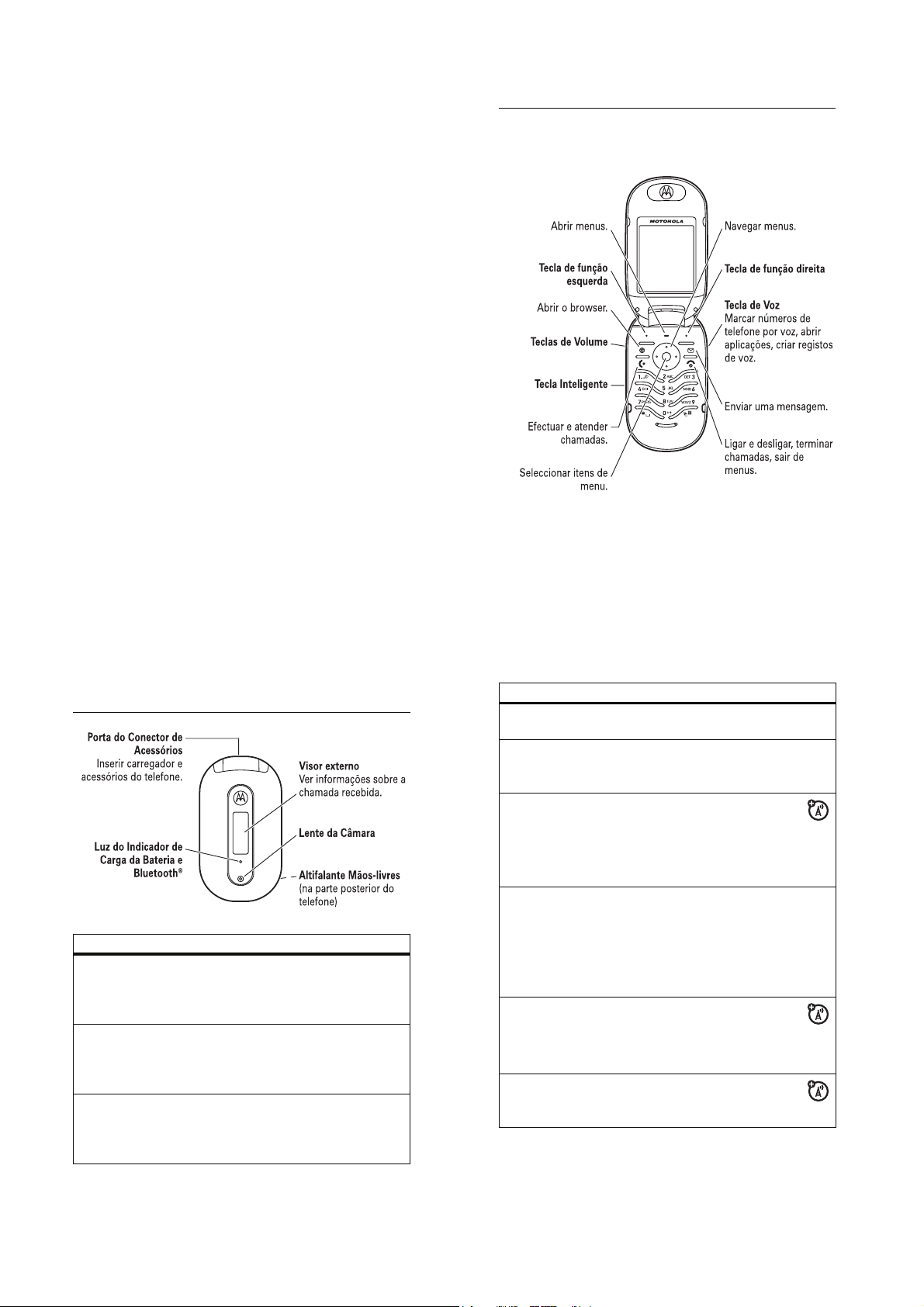
HELLOMOTO
Apresentação do novo telefone sem fios Motorola PEBL GSM.
Eis uma breve lição de anatomia.
atenção!
funções
marcar entrada
da lista
telefónica por
voz
marcar número
de telefone por
voz
gravar clip de
vídeo
Prima e liberte a tecla de voz, aguarde o
pedido do telefone, diga "Marcação por
Nome", aguarde o pedido, pronuncie o
nome da entrada da lista telefónica.
Prima e liberte a tecla de voz, aguarde o
pedido do telefone, diga "Marcação por
Dígitos", aguarde o pedido, pronuncie os
dígitos do número de telefone.
Prima M>
>
[Novo Vídeo]
prima a tecla
prima a tecla
Multimédia >Vídeos
, oriente a lente para o motivo,
Captura
para iniciar a gravação,
Parar
para parar a gravação.
funções
reproduzir clip
de vídeo
tirar fotografia
enviar fotografia
definir
fotografia como
identificação
por imagem
enviar
mensagem
multimédia
receber
mensagem
multimédia
HELLOMOTO
Prima M>
>
clip de vídeo
Prima M>
lente para o motivo, prima a tecla
para tirar uma fotografia.
Enviar uma fotografia para um
número de telefone ou para um
endereço de correio electrónico:
Tire a fotografia, prima a tecla
seleccione
Atribuir uma fotografia a uma entrada da
lista telefónica para activar a
identificação por imagem do autor da
chamada:
Tire a fotografia, prima a tecla
seleccione
Enviar uma mensagem multimédia
com imagens, animações, sons e
clips de vídeo:
R >Nova Mensagem >Nova MMS
Quando o visor mostrar a indicação
Nova Mensagem
ler a mensagem recebida.
Multimédia >Vídeos
Multimédia >Câmara
Enviar na Mensagem
Aplic. C/ Entr. Lista Telef.
, prima a tecla
.
Ler
, oriente a
Captura
Guardar
,
Guardar
,
para
1
2
atenção!
atenção!
3
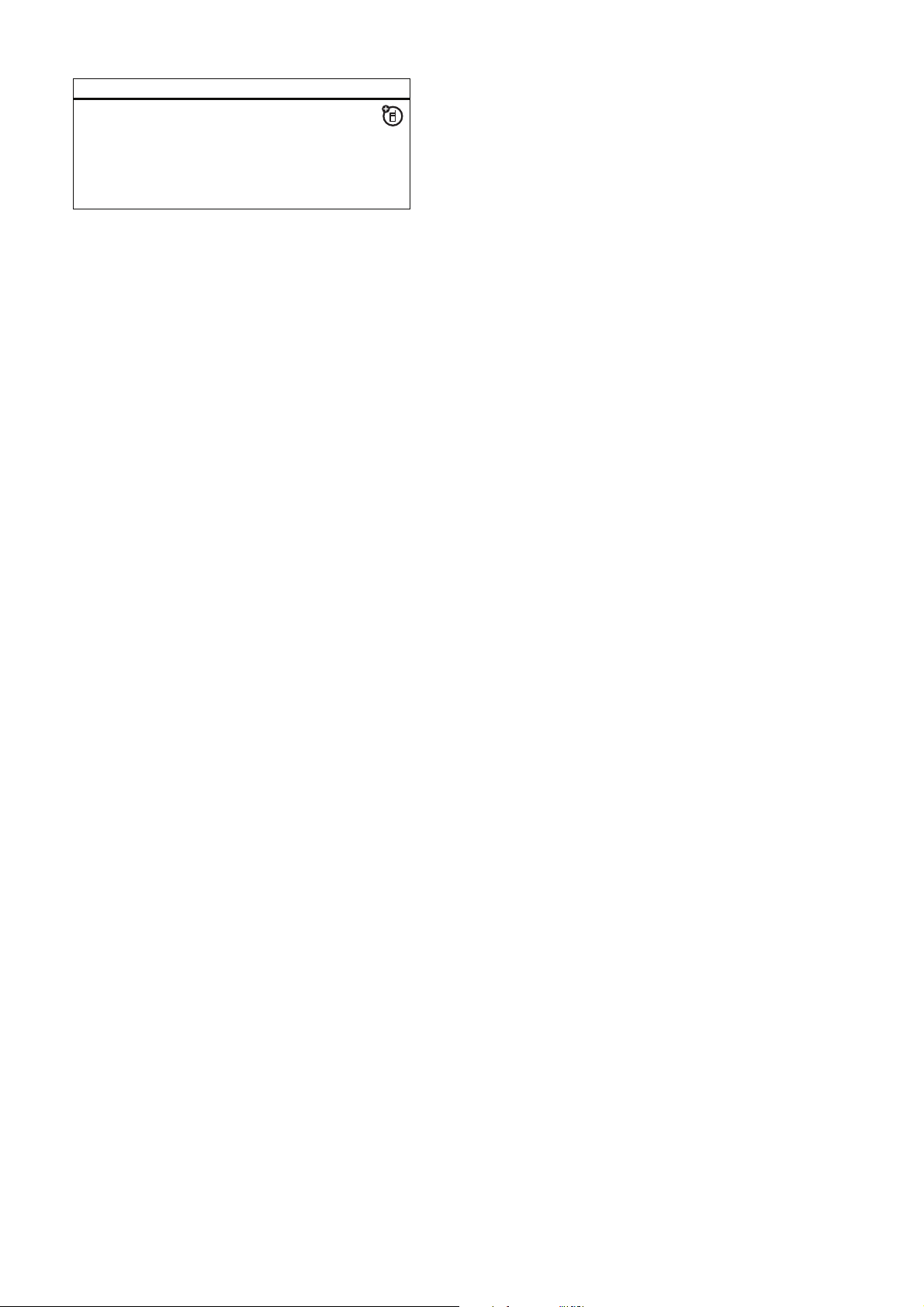
funções
Bluetooth® sem
fios
Emparelhar o telefone com um
auricular, kit para automóvel ou
computador Bluetooth:
M>Ligação Bluetooth >Configuração
Energia >Ligado
>
>
Mãos Livres >[Proc.Dispositivos]
, prima a tecla
Atrás
www.hellomoto.com
Algumas funções do telemóvel dependem das capacidades e
definições da rede do seu fornecedor de serviços. Adicionalmente,
algumas funções poderão não estar activadas pelo fornecedor de
serviços e/ou as respectivas definições da rede poderão limitar a
,
funcionalidade das funções. Contacte o seu fornecedor de serviços
para obter informações sobre a disponibilidade e funcionalidade das
mesmas. Todas as funções, funcionalidades e outras especificações do
produto, bem como as informações incluídas neste manual do
utilizador são baseadas nas informações mais actualizadas disponíveis
na data em que o manual foi impresso. A Motorola reserva o direito de,
à sua descrição, alterar ou modificar quaisquer informações ou
especificações sem aviso prévio.
MOTOROLA e o logótipo M estilizado estão registados no Patent &
Trademark Office dos EUA. As marcas comerciais Bluetooth são
propriedade do respectivo proprietário e são utilizadas pela Motorola,
Inc. sob licença. Java e todas as outras marcas baseadas em Java são
marcas comerciais ou marcas registadas da Sun Microsystems, Inc.,
nos EUA e noutros países. Todos os outros nomes de produtos ou
serviços são propriedade dos respectivos proprietários.
© Motorola, Inc., 2005.
Atenção:
Alterações ou modificações efectuadas no telefone, não
expressamente autorizadas pela Motorola, tornam inválida a autoridade
do utilizador para utilizar o equipamento.
atenção!
4
Aviso Relativo a Direitos de Autor do Software
Os produtos Motorola descritos neste manual podem incluir software
da Motorola e de-terceiros, protegido por direitos de autor, guardado
em memórias de semicondutores ou outros suportes. As leis dos
Estados Unidos da América e de-outros países asseguram à Motorola e
a outros fornecedores de software determinados direitos exclusivos ao
software protegido por direitos de autor, tais como o direito exclusivo a
distribuir ou reproduzir o software protegido por direitos de autor.
Assim, não é possível alterar, inverter a engenharia, distribuir ou
reproduzir nenhum software protegido por direitos de autor incluído
nos produtos Motorola, dentro dos limites máximos permitidos pela
legislação. Além disso, a compra de produtos Motorola não será
considerada como garantia, directa ou por implicação, excepção ou de
qualquer outra forma, de qualquer tipo de licença, ao abrigo dos
direitos de autor, patentes ou pedidos de patente da Motorola ou
de-qualquer outro fornecedor de software, excepto da habitual licença
não exclusiva e isenta de "royalties" para utilizar, derivada, como está
previsto na lei, da venda de um produto.
Apesar das especificações e funcionalidades dos Produtos poderem
estar sujeitas a alteração sem aviso prévio, estamos a desenvolver
todos os esforços para garantir que os manuais de utilizador sejam
actualizados regularmente, de modo a reflectir as revisões da
funcionalidade do produto. No entanto, no caso improvável de que o
manual do telefone não reflicta totalmente a funcionalidade principal
do seu telefone, entre em contacto connosco. Também poderá aceder a
versões actualizadas dos nossos manuais na secção de consumidores
do Web site da Motorola em http://www.motorola.com.
atenção!
5
6
atenção!
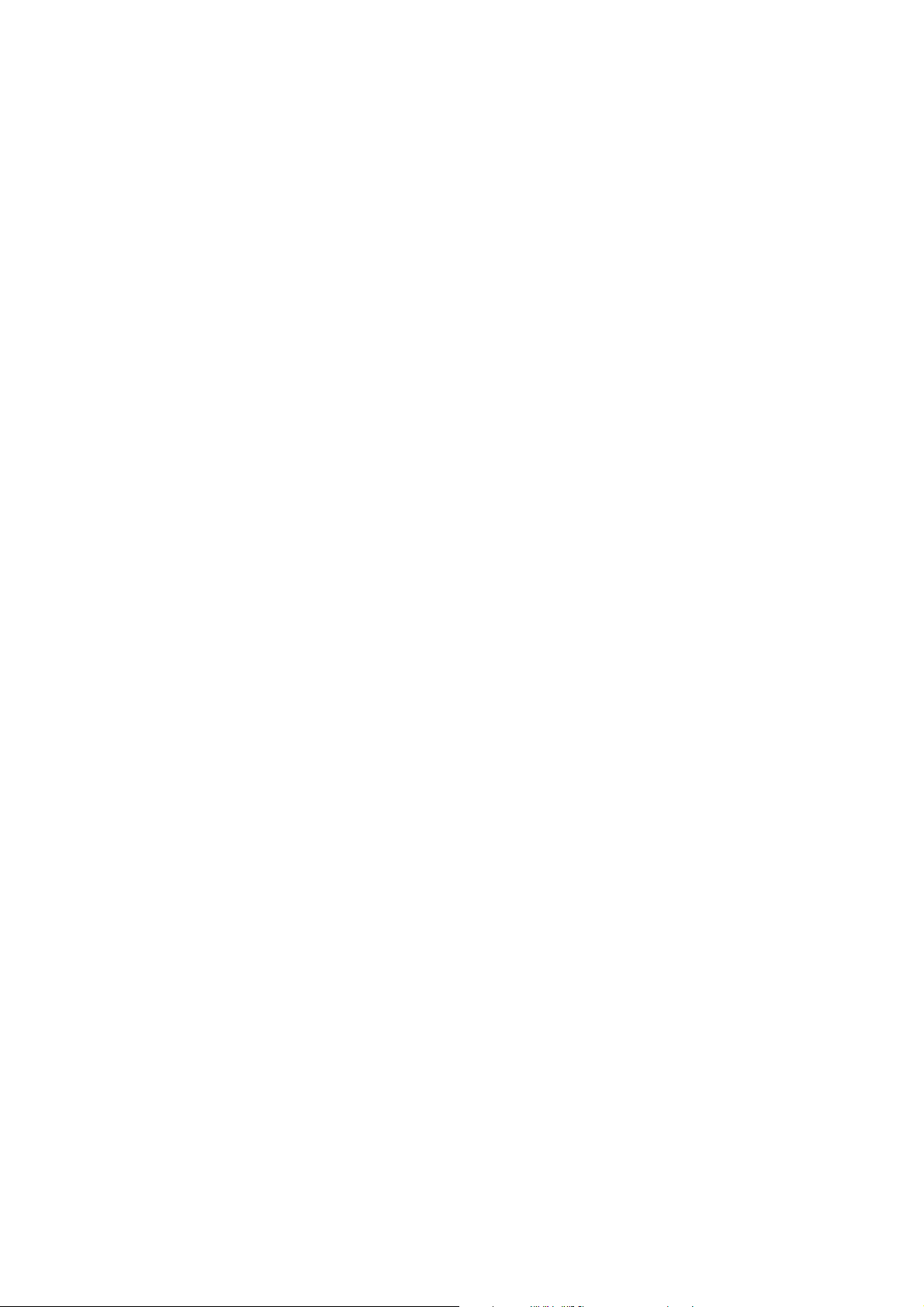
localizador de funções
menu principal
n
Lista Telefónica
s
Últimas Chamadas
• Cham. Recebidas
• Cham. Efectuadas
•Bloco de Notas
•Tempo Última Cham.
• Custo de Cham. *
• Tempos de Dados
• Volumes de Dados
e
Mensagens
•Nova Mensagem
• Msgs. de Email
•Caixa de Mensagens
• Correio de Voz
• Msgs. Internet
• Difusão Celular *
• Msgs. Pré-Definid.
•Caixa de Saída
• Rascunhos
• Modelos MMS
É
Ferramentas
•Aplicações SIM *
•Calculadora
•Agenda
•Atalhos
•Gravações Voz
•Despertador
•Serviços de Marcação
• Marcação Fixa
•Marc. Serviços *
• Nº Marcação Rápida
•IM *
• Iniciar Sessão
• Conversa Offline
•Conta IM
• Definições Offline
•Ajuda
Q
Jogos
á
Acesso Internet
• Internet
•Atalhos Internet
• Páginas Guardadas
•Histórico
•Ir Para URL
•Config. Internet
• Sessões Internet
h
Multimédia
•Temas
• Câmara
•Imagens
•Sons
•Vídeos
E
Ligação Bluetooth
w
Opções do Telef.
•(ver página seguinte)
Esta é a disposição standard
do menu principal.
do seu telefone poderá ser
ligeiramente diferente.
* funções opcionais
O menu
menu definições
l
Personalizar
• Ecrã Principal
• Menu Principal
• Config. da Marc. Por Voz
•Skin
•Saudação
• Wallpaper
• Screensaver
•Nº Marcação Rápida
t
Tipos de Toque
•Tipo
•
estilo
Detalhe
L
Ligação
• Ligação Bluetooth
• Sincronização
H
Desvio de Chamadas
• Chamadas de Voz
• Chamadas de Fax
• Cham. de Dados
•Cancelar Todos
• Estado dos Desvios
U
Opções de Chamadas
• Prefixo de Ligação *
•Temporiz. Cham.
• Config. Custo Cham. *
•Restringir ID
• Falar e Fax
• Opções Atendimento
•Chamada em Espera
Z
Configuração Inicial
•Hora e Data
• Marcação 1 Tecla
• Temporizador do Visor
• Luz de Fundo
• Navegação
• Idioma
•Econ. Bateria
•Luminosidade
•Visor Externo
•DTMF
• Reinic. Telefone
•Apagar Tudo
m
Estado do Telefone
•Meus Núms. Telefone
• Info. de Crédito/Disponível *
• Linha Activa *
• Indicador de Bateria
• Actualiz. de Software *
• Idiomas Marc. Por Voz
• Outras Informações
S
Auricular
•Atender Auto.
• Marcação Por Voz
J
Def. Automóvel
•Atender Auto.
• Mãos Livres Auto.
• Desligar Automático
•Tempo de Carga
j
Rede
• Nova Rede
• Config. da Rede
• Redes Disponíveis
• Tom de Serviços
• Melodia de Rede
• Tom Queda Cham.
• Minha Lista Redes
u
Segurança
• Bloquear Telefone
• Bloquear Aplicação
• Marcação Fixa
• Restringir Chamadas
• Código PIN
• Novos Códigos
• Gestão de Certificados
• Barramento Cham.
c
Java Tools
•Sistema Java
• Apag. Todas as Aplic.
• Vibrar na Aplicação
• Volume da Aplicação
• Prioridade da Aplicação *
• Luz de Fundo da Aplic.
• Defin. Aplic. em Standby *
•DNS IP *
localizador de funções
7
localizador de funções
8
* funções opcionais
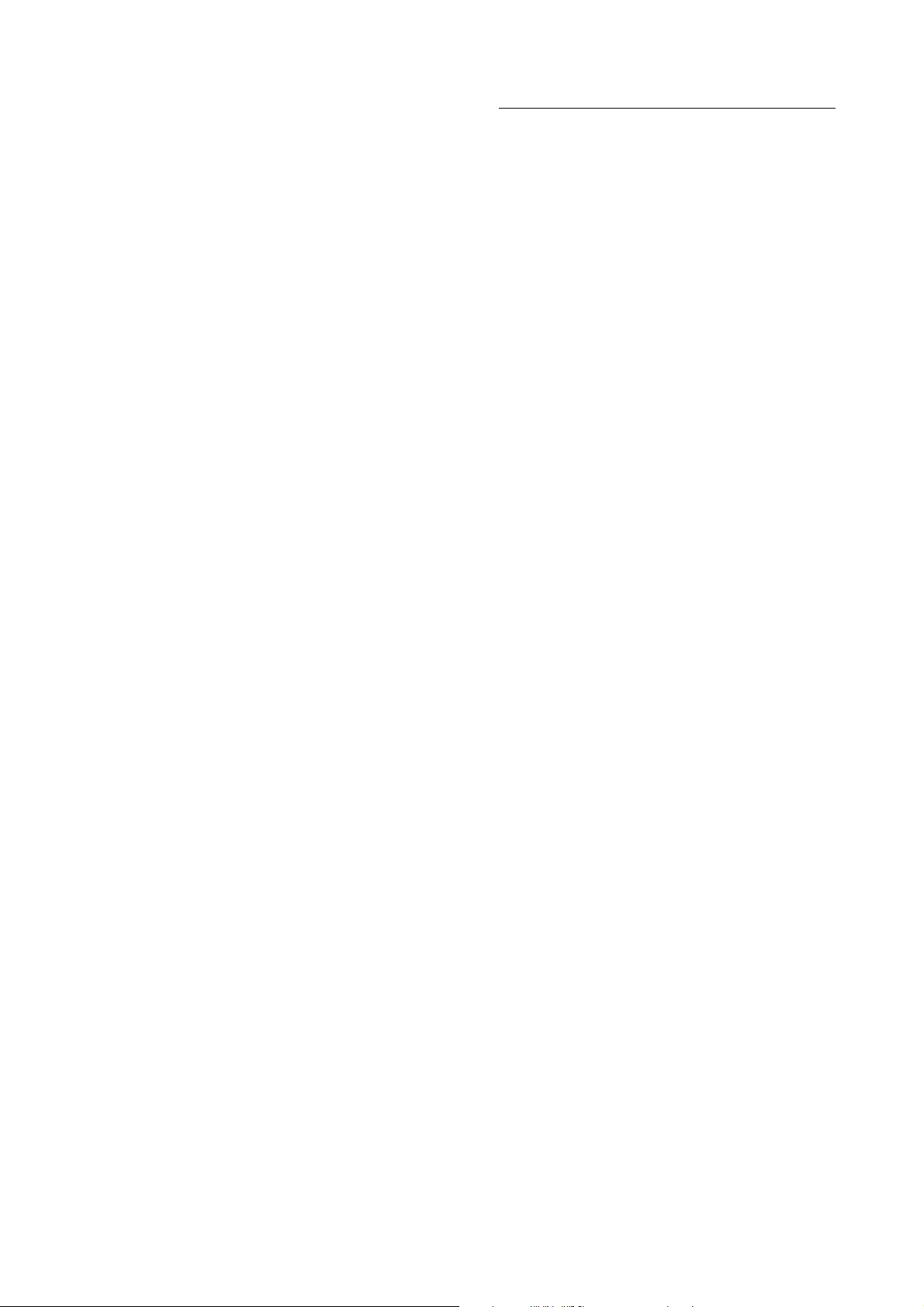
índice
atenção! . . . . . . . . . . . . . . . . . . . . . . . . . . . . . . . . . . . . . . . . . . . .2
localizador de funções . . . . . . . . . . . . . . . . . . . . . . . . . . . . . . . . .7
Informações de segurança . . . . . . . . . . . . . . . . . . . . . . . . . . . . .12
de acordo com a UE . . . . . . . . . . . . . . . . . . . . . . . . . . . . . . . . . .22
Reciclar informações . . . . . . . . . . . . . . . . . . . . . . . . . . . . . . . . .23
informações essenciais . . . . . . . . . . . . . . . . . . . . . . . . . . . . . . .24
acerca deste manual . . . . . . . . . . . . . . . . . . . . . . . . . . . . . . . .24
cartão SIM . . . . . . . . . . . . . . . . . . . . . . . . . . . . . . . . . . . . . . . .25
bateria . . . . . . . . . . . . . . . . . . . . . . . . . . . . . . . . . . . . . . . . . . .25
tampa. . . . . . . . . . . . . . . . . . . . . . . . . . . . . . . . . . . . . . . . . . . .28
ligar e desligar. . . . . . . . . . . . . . . . . . . . . . . . . . . . . . . . . . . . .29
efectuar uma chamada . . . . . . . . . . . . . . . . . . . . . . . . . . . . . .29
atender uma chamada . . . . . . . . . . . . . . . . . . . . . . . . . . . . . .30
número de telefone. . . . . . . . . . . . . . . . . . . . . . . . . . . . . . . . .30
destaques . . . . . . . . . . . . . . . . . . . . . . . . . . . . . . . . . . . . . . . . . .31
comandos de voz . . . . . . . . . . . . . . . . . . . . . . . . . . . . . . . . . .31
clips de vídeo . . . . . . . . . . . . . . . . . . . . . . . . . . . . . . . . . . . . .33
fotografias . . . . . . . . . . . . . . . . . . . . . . . . . . . . . . . . . . . . . . . .37
mensagens multimédia. . . . . . . . . . . . . . . . . . . . . . . . . . . . . .39
Bluetooth
princípios básicos . . . . . . . . . . . . . . . . . . . . . . . . . . . . . . . . . . . .47
visor. . . . . . . . . . . . . . . . . . . . . . . . . . . . . . . . . . . . . . . . . . . . .47
menus . . . . . . . . . . . . . . . . . . . . . . . . . . . . . . . . . . . . . . . . . . .52
introdução de texto. . . . . . . . . . . . . . . . . . . . . . . . . . . . . . . . .54
volume. . . . . . . . . . . . . . . . . . . . . . . . . . . . . . . . . . . . . . . . . . .59
tecla de navegação . . . . . . . . . . . . . . . . . . . . . . . . . . . . . . . . .59
®
sem fios . . . . . . . . . . . . . . . . . . . . . . . . . . . . . . . .41
índice
9
tecla inteligente . . . . . . . . . . . . . . . . . . . . . . . . . . . . . . . . . . . .60
visor externo . . . . . . . . . . . . . . . . . . . . . . . . . . . . . . . . . . . . . .60
altifalante mãos livres . . . . . . . . . . . . . . . . . . . . . . . . . . . . . . .61
códigos e palavras-passe . . . . . . . . . . . . . . . . . . . . . . . . . . . .62
bloquear e desbloquear o telefone. . . . . . . . . . . . . . . . . . . . .63
personalizar . . . . . . . . . . . . . . . . . . . . . . . . . . . . . . . . . . . . . . . .64
estilo de toque. . . . . . . . . . . . . . . . . . . . . . . . . . . . . . . . . . . . .64
hora e data . . . . . . . . . . . . . . . . . . . . . . . . . . . . . . . . . . . . . . .65
padrão de fundo . . . . . . . . . . . . . . . . . . . . . . . . . . . . . . . . . . .66
protecção de ecrã . . . . . . . . . . . . . . . . . . . . . . . . . . . . . . . . . .66
temas. . . . . . . . . . . . . . . . . . . . . . . . . . . . . . . . . . . . . . . . . . . .67
aspecto do visor . . . . . . . . . . . . . . . . . . . . . . . . . . . . . . . . . . .67
opções atendimento . . . . . . . . . . . . . . . . . . . . . . . . . . . . . . . .68
chamadas . . . . . . . . . . . . . . . . . . . . . . . . . . . . . . . . . . . . . . . . . .69
desligar um alerta de chamada. . . . . . . . . . . . . . . . . . . . . . . .69
últimas chamadas . . . . . . . . . . . . . . . . . . . . . . . . . . . . . . . . . .69
remarcação . . . . . . . . . . . . . . . . . . . . . . . . . . . . . . . . . . . . . . .71
responder a uma chamada . . . . . . . . . . . . . . . . . . . . . . . . . . .71
bloco de notas. . . . . . . . . . . . . . . . . . . . . . . . . . . . . . . . . . . . .72
colocar uma chamada em espera ou em silêncio . . . . . . . . .72
chamada em espera . . . . . . . . . . . . . . . . . . . . . . . . . . . . . . . .72
identificação do autor da chamada . . . . . . . . . . . . . . . . . . . .73
chamadas de emergência . . . . . . . . . . . . . . . . . . . . . . . . . . . .74
chamadas internacionais . . . . . . . . . . . . . . . . . . . . . . . . . . . .74
marcação de 1 tecla . . . . . . . . . . . . . . . . . . . . . . . . . . . . . . . .75
correio de voz . . . . . . . . . . . . . . . . . . . . . . . . . . . . . . . . . . . . .75
outras funções . . . . . . . . . . . . . . . . . . . . . . . . . . . . . . . . . . . . . .77
funções avançadas de chamadas . . . . . . . . . . . . . . . . . . . . . .77
lista telefónica . . . . . . . . . . . . . . . . . . . . . . . . . . . . . . . . . . . . .80
mensagens . . . . . . . . . . . . . . . . . . . . . . . . . . . . . . . . . . . . . . .87
mensagens instantâneas. . . . . . . . . . . . . . . . . . . . . . . . . . . . .90
personalizar . . . . . . . . . . . . . . . . . . . . . . . . . . . . . . . . . . . . . . .91
temporizadores e custos de chamadas . . . . . . . . . . . . . . . . .94
mãos livres . . . . . . . . . . . . . . . . . . . . . . . . . . . . . . . . . . . . . . .96
chamadas de dados e fax . . . . . . . . . . . . . . . . . . . . . . . . . . . .98
rede . . . . . . . . . . . . . . . . . . . . . . . . . . . . . . . . . . . . . . . . . . . . .98
agenda pessoal . . . . . . . . . . . . . . . . . . . . . . . . . . . . . . . . . . . .99
segurança . . . . . . . . . . . . . . . . . . . . . . . . . . . . . . . . . . . . . . .102
divertimento e jogos . . . . . . . . . . . . . . . . . . . . . . . . . . . . . . .102
Informações sobre a TAE . . . . . . . . . . . . . . . . . . . . . . . . . . . . .105
Índice Remissivo. . . . . . . . . . . . . . . . . . . . . . . . . . . . . . . . . . . .107
10
índice
índice
11
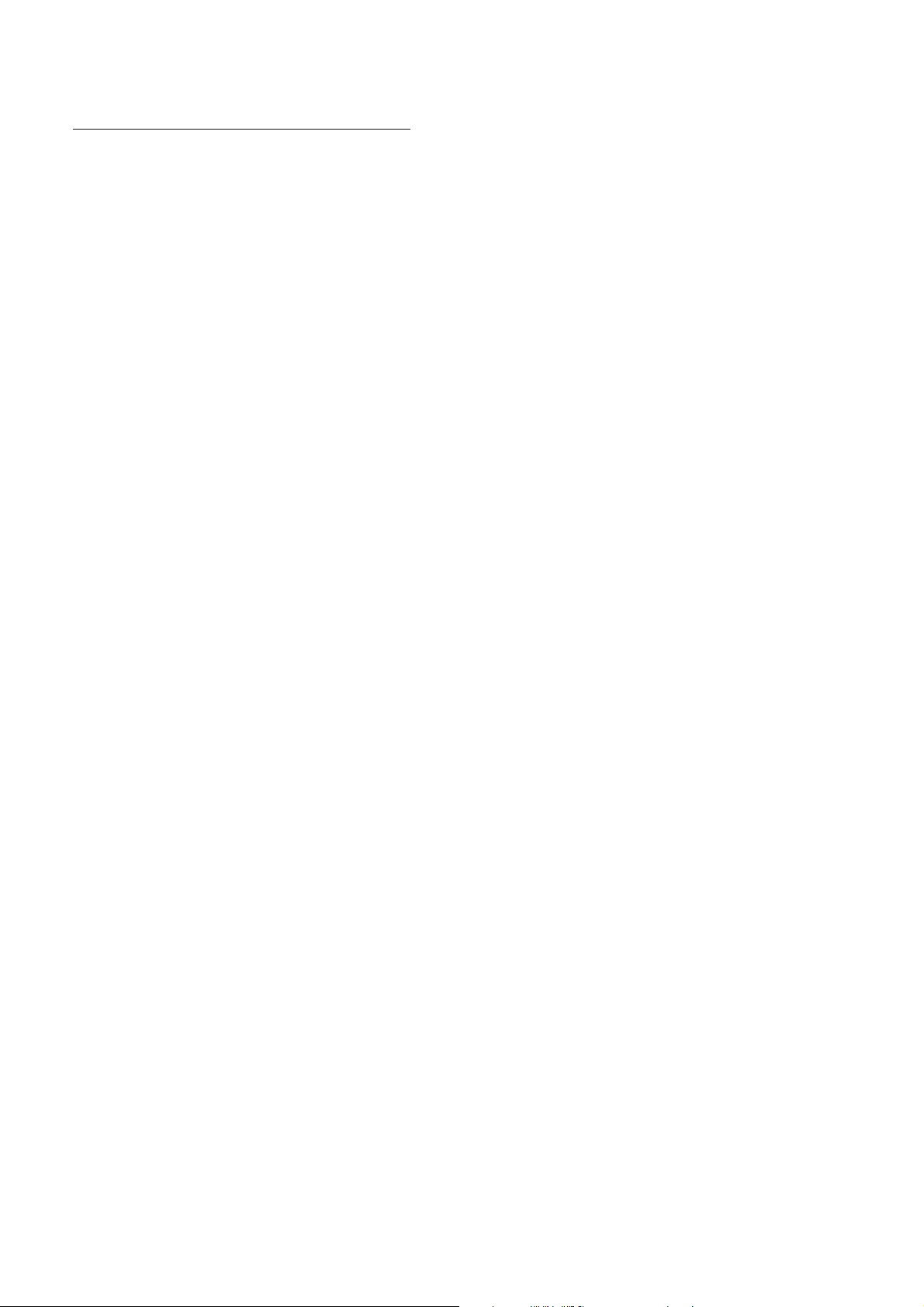
Informações Gerais e de
Segurança
Informações de segurança
INFORMAÇÕES IMPORTANTES SOBRE FUNCIONAMENTO
SEGURO E EFICAZ. LEIA ESTAS INFORMAÇÕES ANTES DE
UTILIZAR O SEU TELEFONE.
Exposição à Energia de Radiofrequência (RF)
O telefone contém um transmissor e um receptor. Quando está
LIGADO, recebe e transmite energia RF. Quando estabelece
comunicações com o telefone, o sistema que gere as suas
chamadas controla o nível de energia transmitido pelo telefone.
O telefone Motorola foi concebido para cumprir os requisitos
regulamentares do país onde se encontra, tendo em atenção a
exposição dos seres humanos à energia RF.
Precauções de Funcionamento
Para garantir um desempenho optimizado do telefone e
assegurar que a exposição humana à energia RF cumpre as
orientações estabelecidas nas normas relevantes, siga sempre
as seguintes instruções.
Cuidados a Ter com a Antena Externa
Se o telefone estiver equipado com uma antena externa, utilize
apenas as antenas de substituição fornecidas ou aprovadas pela
Motorola. As antenas não autorizadas, modificações ou anexos
podem danificar o telefone e/ou poderão resultar no
incumprimento dos requisitos regulamentares do seu país.
1
NÃO segure a antena externa quando o telefone estiver EM
USO. Segurar a antena externa afecta a qualidade da chamada e
pode levar o telefone a funcionar num nível de potência superior
ao necessário.
Funcionamento do Telefone
Ao fazer ou ao receber uma chamada, segure o telefone como
faria com um telefone sem fios.
Funcionamento com o Telefone junto ao Corpo:
Comunicação por Voz
Para respeitar as normas regulamentares de exposição à energia
RF ou se utilizar o telefone junto ao corpo durante uma
transmissão de comunicação por voz, coloque sempre o
telefone numa mola, suporte, estojo, caixa ou correia de fixação
fornecidos ou aprovados pela Motorola, se disponíveis. A
utilização de acessórios não aprovados pela Motorola pode levar
à violação das normas regulamentares de exposição à energia
RF.
Caso não utilize um acessório aprovado ou fornecido pela
Motorola para transportar o telefone junto ao corpo e se não
utilizar o telefone numa posição normal de utilização, ao efectuar
a transmissão, certifique-se de que o telefone e a antena ficam a,
pelo menos, 2,5 cm do corpo.
Dados de Funcionamento
Quando utilizar uma funcionalidade de dados do telefone, com
ou sem um cabo acessório, coloque o telefone e a antena a, pelo
menos, 2,5 cm do corpo.
Informações de segurança
12
Acessórios Aprovados
A utilização de acessórios não aprovados pela Motorola,
incluindo, mas não se limitando às baterias antenas e capas
conversíveis, pode levar à violação das normas regulamentares
de exposição à energia RF. Para obter uma lista dos acessórios
aprovados da Motorola, visite o nosso Web site em
www.motorola.com
.
Compatibilidade/Interferência da Energia RF
Nota:
Quase todos os dispositivos electrónicos são susceptíveis
à interferência de energia RF a partir de fontes externas, se
estiverem mal isolados ou concebidos ou configurados de modo
inadequado para compatibilidade com a energia RF. Em algumas
circunstâncias, o seu telefone pode causar interferências.
Nota:
Este dispositivo está em conformidade com a Parte 15 das
Regras FCC. O funcionamento está sujeito às duas condições
seguintes: (1) este dispositivo não poderá causar interferências
prejudiciais e (2) este dispositivo deve aceitar qualquer
interferência recebida, incluindo interferências que possam
causar efeitos não pretendidos.
Instalações
Desligue o telefone sempre que se encontre em instalações que
apresentem indicações para tal. Estas instalações podem incluir
hospitais ou centros de saúde que podem estar a utilizar
equipamento sensível à energia de RF externa.
Informações de segurança
13
Aviões
Depois de entrar num avião, desligue o dispositivo sem fios
quando receber instruções nesse sentido. Se o dispositivo
possuir funcionalidades de modo em voo ou similares, consulte
o pessoal de bordo sobre a utilização desse dispositivo durante
o voo. Se o dispositivo possuir uma funcionalidade de ligação
automática do telefone, desligue essa funcionalidade antes de
entrar a bordo do avião ou antes de entrar numa área em que a
utilização de dispositivos sem fios seja restrita.
Aparelhos Médicos
Pacemakers
Os fabricantes de pacemakers recomendam que seja mantida
uma distância mínima de 15 centímetros entre um telefone
portátil e um pacemaker.
As pessoas com pacemakers devem:
•
Conservar SEMPRE o telefone a mais de 15 centímetros
do pacemaker quando o telefone estiver LIGADO.
•
NÃO transportar o telefone no bolso do peito.
•
Utilizar o ouvido oposto ao pacemaker a fim de minimizar
a possibilidade de interferência.
•
DESLIGAR o telefone imediatamente se tiver motivos
para suspeitar que esteja a ocorrer interferência.
Aparelhos Auditivos
Alguns telefones digitais sem fios podem interferir com alguns
aparelhos auditivos. Na eventualidade de tal interferência, é
conveniente consultar o fabricante do seu aparelho auditivo para
avaliar as alternativas.
Informações de segurança
14
Informações de segurança
15
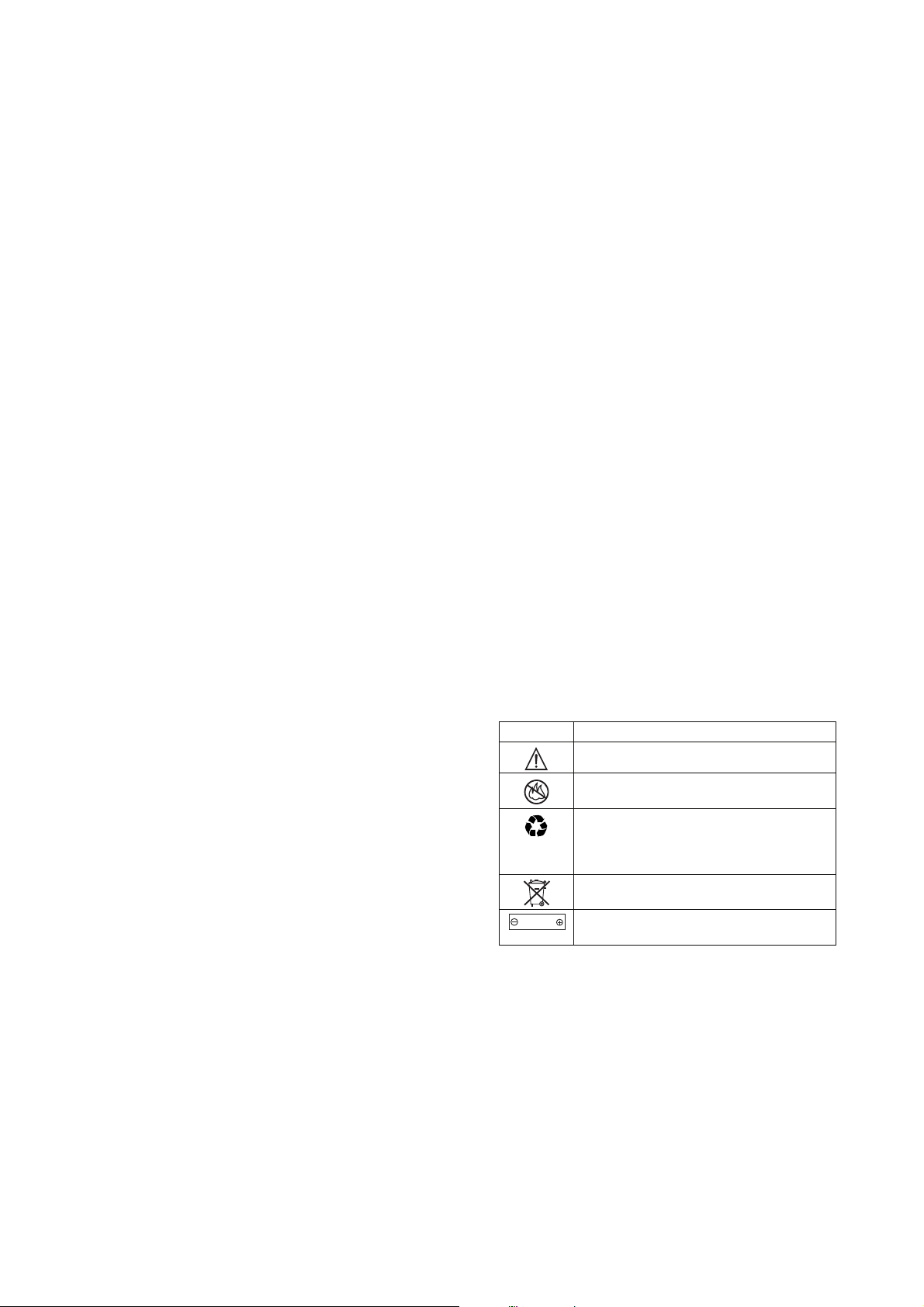
Outros Aparelhos Médicos
Se utilizar qualquer outro aparelho médico pessoal, consulte o
respectivo fabricante para avaliar se está adequadamente
protegido contra a energia RF. O seu médico poderá aconselhálo na obtenção dessas informações.
Utilização Durante a Condução
Verifique as leis e regulamentos relativos à utilização de
telefones na área em que está a conduzir. Obedeça sempre a
essas normas.
Quanto utilizar o telefone durante a condução, deverá:
•
Prestar toda a atenção à condução e à estrada. Em
determinadas circunstâncias, a utilização do telefone
pode perturbar a concentração. Termine a chamada se
não lhe for possível manter-se concentrado na condução.
•
Utilizar o modo de funcionamento de mãos livres, se
disponível.
•
Encostar e estacionar o veículo antes de efectuar ou
atender uma chamada, caso as condições de condução o
justifiquem.
As melhores práticas de condução responsável encontram-se
em "Wireless Phone Safety Tips" no final deste manual ou no
Web site da Motorola:
www.motorola.com/callsmart
.
Advertências Operacionais
Para Veículos com Airbag
Não coloque o telefone na zona sobre o airbag ou na área de
insuflamento do airbag. Os airbags são accionados com grande
violência. Se o telefone estiver colocado na área de
insuflamento do airbag e se este for accionado, o telefone pode
ser projectado com grande violência e causar ferimentos graves
aos ocupantes do veículo.
Postos de Abastecimento
Obedeça a todos os avisos relativos à utilização de equipamento
de rádio em postos de abastecimento. Desligue o dispositivo
sem fios se tal lhe for solicitado pelo pessoal responsável.
Ambientes Potencialmente Explosivos
Desligue o seu telefone antes de entrar em qualquer área com
uma atmosfera potencialmente explosiva. Não retire, instale ou
carregue as baterias nessas áreas. Numa atmosfera
potencialmente explosiva as faíscas podem provocar uma
explosão ou incêndio dos quais podem resultar ferimentos
físicos ou mesmo a morte.
Nota:
As áreas com atmosfera potencialmente explosiva acima
referidas incluem as zonas de armazenamento de combustíveis,
como convés inferiores de navios, instalações de transferência
ou de, armazenamento de combustíveis ou de produtos
químicos ou partículas, tais como grãos, poeiras ou pós
metálicos. As áreas com atmosfera potencialmente explosiva
podem não estar sempre devidamente assinaladas.
Informações de segurança
16
Detonadores e Áreas de Explosão
Para evitar possíveis interferências em áreas de explosivos,
DESLIGUE o telefone quando se encontrar nas proximidades de
detonadores eléctricos, numa área de explosões, ou em áreas
com a indicação: "Desligar aparelhos eléctricos". Obedeça a
todos os sinais e instruções.
Produtos Danificados
Se o telefone ou a bateria forem submersos em água, quebrados
ou sujeitos a quedas graves, leve-o primeiro a um Centro
Autorizado de Assistência da Motorola para determinar a
gravidade dos danos. Não tente secá-lo com uma fonte de calor
externa como, por exemplo, um microondas.
Baterias e Carregadores
As baterias podem causar danos materiais e/ou ferimentos, tais
como queimaduras, se os terminais expostos forem tocados por
materiais condutores como jóias, chaves, colares ou pulseiras. O
material condutor pode fechar um circuito eléctrico (curtocircuito) e ficar muito quente. Tome todas as precauções ao
manusear uma bateria carregada, em especial quando a colocar
dentro de um bolso, da mala ou de outro recipiente com
objectos metálicos.
Original™.
Atenção:
Quando pretender desfazer-se da bateria, não a tente
queimar, já que pode provocar lesões pessoais.
Utilize só baterias e carregadores Motorola
Informações de segurança
17
A bateria, o carregador ou o telefone podem conter símbolos
definidos da seguinte forma:
Símbolo Definição
032374o
032376o
032375o
Contém informações de segurança importantes.
A sua bateria ou o telefone não deverão ser
colocados no fogo.
A sua bateria ou telefone poderão necessitar de
reciclagem, de acordo com a legislação local.
Contacte as autoridades locais de fiscalização
para obter informações adicionais.
032377o
Li Ion BATT
A sua bateria ou o telefone não deverão ser
colocados no lixo.
O seu telefone contém uma bateria interna de
032378o
lítio ionizado.
Risco de Asfixia
O telefone ou os respectivos acessórios possuem peças
separáveis, que poderão apresentar um risco de asfixia para as
crianças mais pequenas. Mantenha o telefone e os respectivos
acessórios afastados de crianças pequenas.
Informações de segurança
18
Informações de segurança
19
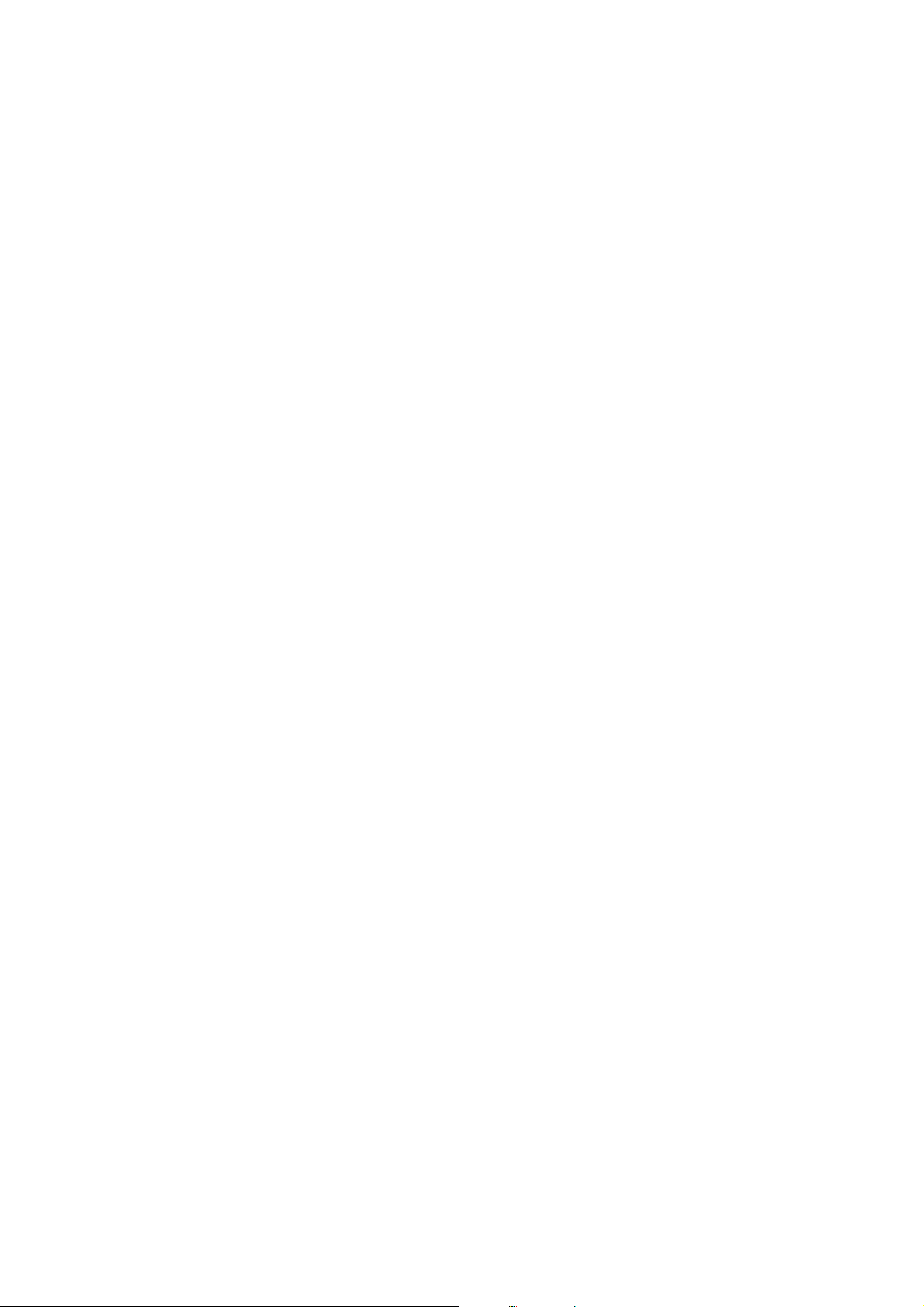
Ataques/Desmaios
Algumas pessoas podem ser susceptíveis a ataques epilépticos
ou desmaios durante a exposição a luzes intermitentes
provenientes da televisão ou de jogos electrónicos. Estes
ataques ou desmaios podem ocorrer mesmo quando uma
pessoa nunca sofreu um ataque ou desmaio.
Se já sofreu ataques epilépticos ou desmaios, ou se existirem
casos clínicos semelhantes na sua família, consulte o seu
médico antes de começar a utilizar os jogos do telefone ou antes
de activar as luzes intermitentes do telefone. (A funcionalidade
luz intermitente não está disponível em todos os produtos.)
Os pais devem monitorizar a utilização que os filhos fazem dos
jogos do telefone ou de outras funcionalidades que incorporem
luzes intermitentes. Todas as pessoas devem parar de utilizar o
telefone e consultar um médico caso se verifique um dos
seguintes sintomas: convulsões, tremuras nos olhos ou nos
músculos, perda da perceptibilidade, movimentos involuntários
ou desorientação.
Para limitar a probabilidade da ocorrência destes sintomas, siga
as seguintes medidas de segurança:
•
Não utilize os jogos nem a funcionalidade de luzes
intermitentes se estiver cansado ou necessitar de dormir.
•
Faça um intervalo de 15 minutos por cada hora de
utilização.
•
Jogue numa sala com todas as luzes acesas.
•
Jogue à máxima distância possível do ecrã.
Lesões Provocadas por Movimentos Repetitivos
Quando efectua acções repetitivas, tais como a pressão de
teclas ou a introdução de caracteres com os dedos, pode sofrer
um desconforto ocasional nas mãos, braços, ombros, pescoço
ou noutras partes do corpo. Siga as seguintes instruções para
evitar problemas, tais como tendinites, síndroma do canal
cárpico ou outras lesões músculo-esqueléticas:
•
Faça um intervalo de 15 minutos por cada hora de jogo.
•
Se ficar com as mãos, pulsos ou braços cansados ou
doridos durante o jogo, pare e descanse durante algumas
horas antes de voltar a jogar.
•
Se continuar a sentir as mãos, os pulsos ou os braços
doridos durante ou após o jogo, pare de jogar e consulte
um médico.
1. As informações facultadas no presente documento substituem as
informações gerais de segurança constantes do manual de instruções
publicado antes de 28 de Janeiro de 2005.
Informações de segurança
20
Informações de segurança
21
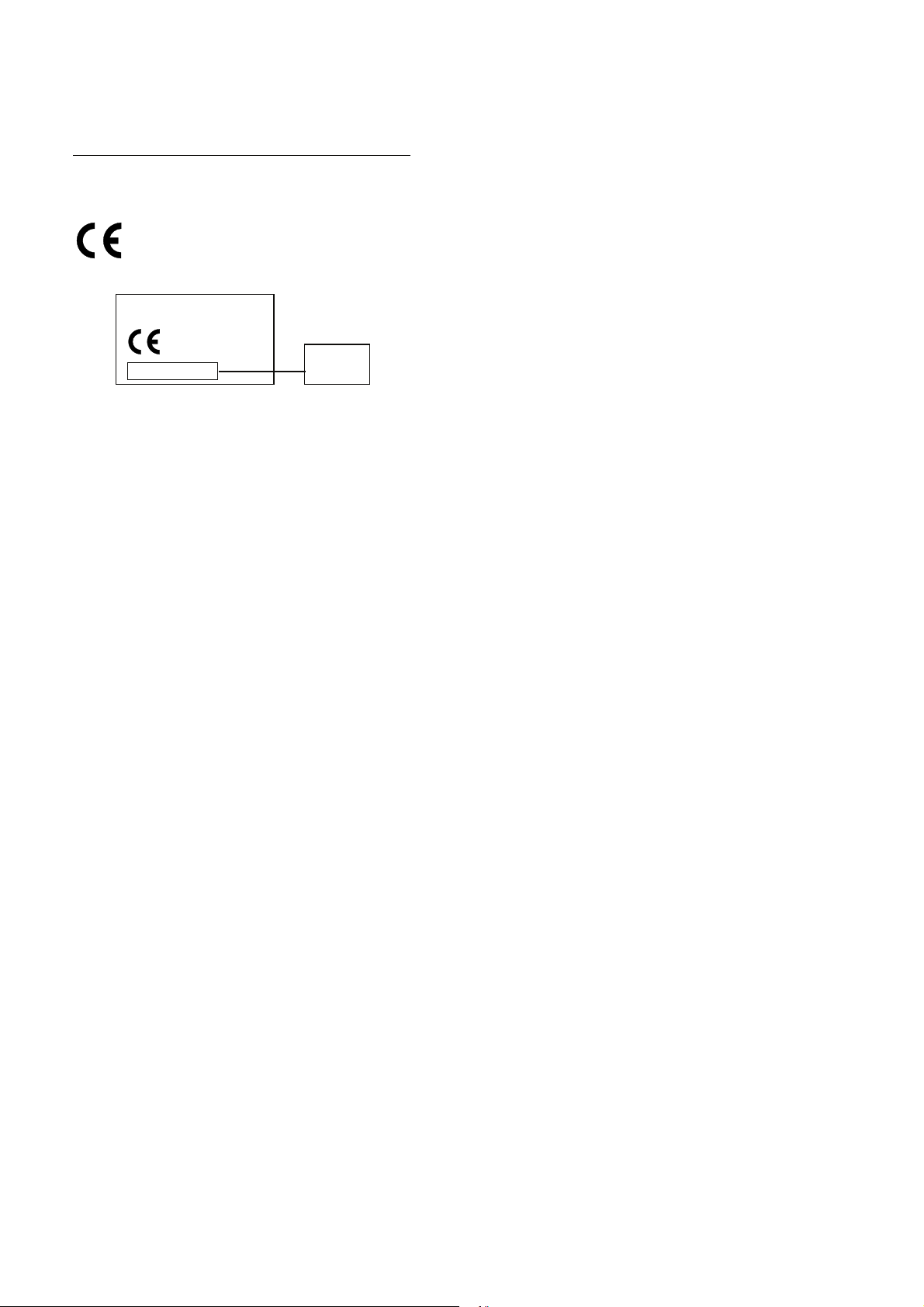
Declaração de Conformidade
com Directivas da União
Europeia
de acordo com a UE
A Motorola declara por este meio que este produto está em
conformidade com
•
Os requisitos essenciais e outras provisões
relevantes da Directiva 1999/5/EC
•
Todas as outras Directivas da UE relevantes
IMEI: 350034/40/394721/9
0168
Type: MC2-41H14
Acima é dado um exemplo de um Número de Aprovação de
Produto normal.
Pode consultar a Declaração de Conformidade (DoC) do
produto com a Directiva 1999/5/EC (a Directiva R&TTE) em
www.motorola.com/rtte - para conhecer a DoC, indique o
Número de Aprovação do Produto que consta na etiqueta do
produto na barra "Procurar" no Web site.
de acordo com a UE
22
Número de
Aprovação
do Produto
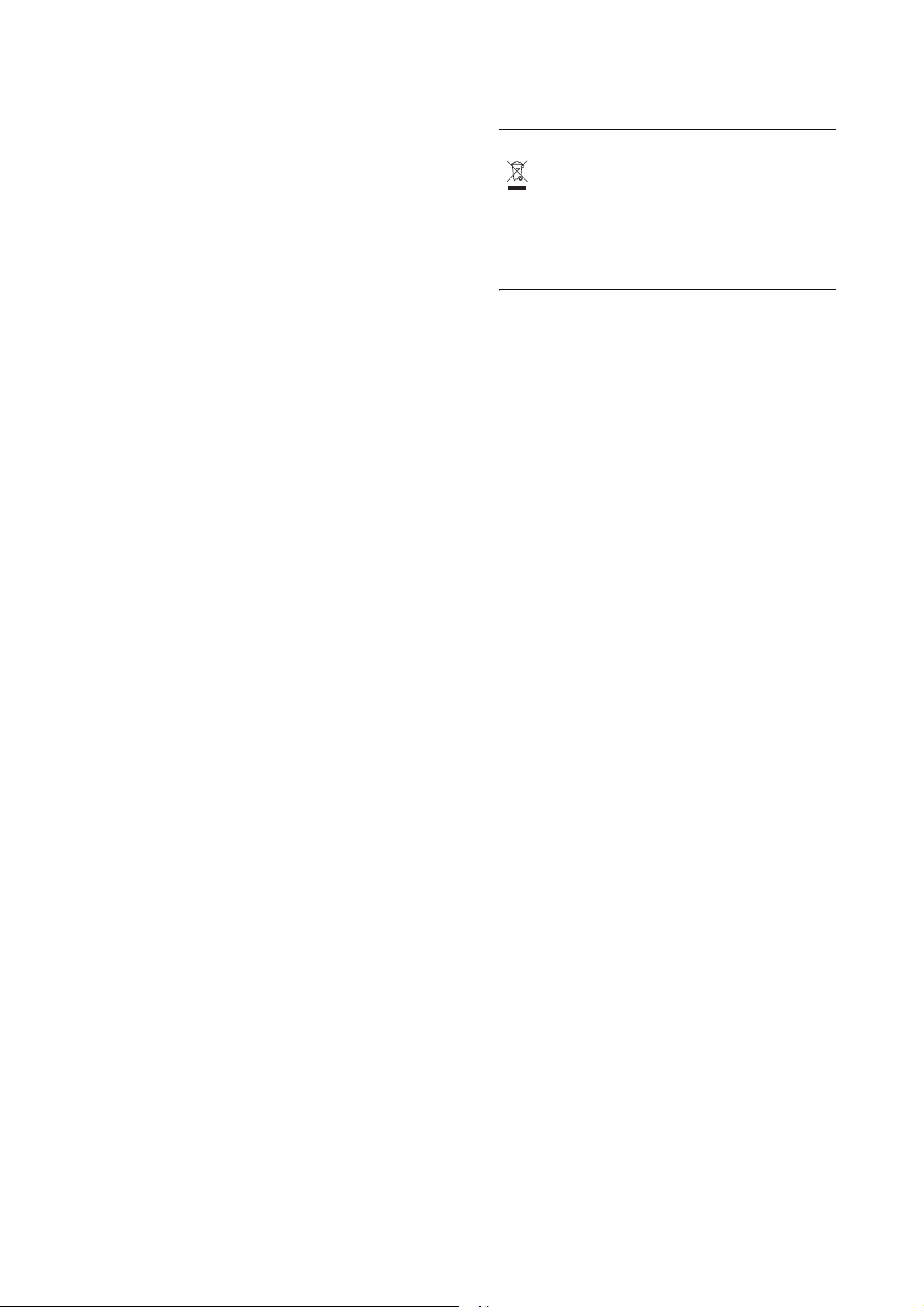
Reciclar informaçõe s
Cuidar do Ambiente através da
Reciclagem
Quando vir este símbolo num produto da Motorola, não
coloque o produto num caixote do lixo doméstico
normal.
Reciclagem de Telemóveis e
Acessórios
Não coloque telemóveis ou acessórios eléctricos, tais como
baterias ou auriculares, num caixote do lixo doméstico. Em
alguns países e regiões, existem sistemas de recolha para tratar
dispositivos eléctricos ou electrónicos fora de uso. Contacte as
autoridades locais para obter mais detalhes. Se não existirem
sistemas de recolha disponíveis, devolva os telemóveis ou os
acessórios eléctricos fora de uso a um Centro de Serviços
Aprovado da Motorola da sua região.
Reciclar informações
23
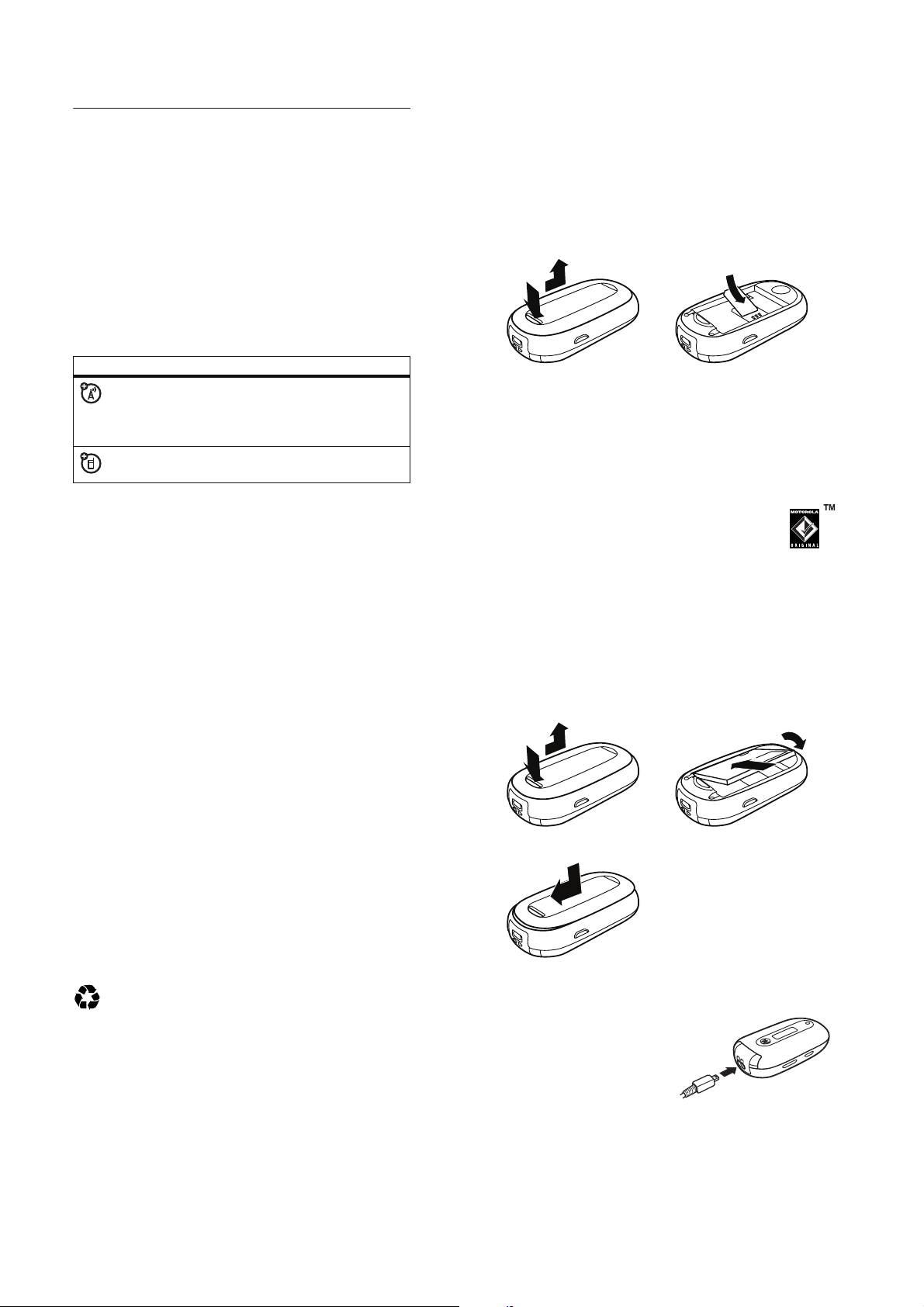
informações essenciais
acerca deste manual
Este manual mostra como localizar uma função de menu da
seguinte forma:
Encontrar:
Este exemplo mostra que, a partir do ecrã principal, pode premir
M
e, em seguida, realçar e seleccionar
Prima
Prima
realçada.
símbolos
Prima M >
para abrir o menu, realçar e seleccionar
S
para se deslocar e realçar uma função de menu.
s
ou a tecla
Isto significa que uma função depende da
rede/subscrição e poderá não estar disponível em todas
as áreas. Contacte o fornecedor de serviços para obter
mais informações.
Isto significa que uma função requer um acessório
opcional.
Últimas Chamadas >Cham. Efectuadas
s Últimas Chamadas
Cham. Efectuadas
Seleccion.
para seleccionar a função do menu
.
cartão SIM
O cartão SIM
pessoais como o seu número de telefone e entradas da lista
telefónica.
Atenção:
afastado da electricidade estática, água ou sujidade.
Deslize o cartão SIM sob as patilhas de retenção, na direcção
ranhura do cartão, conforme abaixo ilustrado:
1. 2.
(Subscriber Identity Module)
Não dobre nem risque o cartão SIM. Mantenha
contém informações
bateria
dicas sobre a bateria
A duração da bateria depende da rede, da intensidade do sinal,
da temperatura, características e dos acessórios que utilizar.
•
Utilize sempre baterias e carregadores
Motorola originais. A garantia do telefone não
cobre danos provocados pela utilização de
baterias e/ou carregadores que não sejam
Motorola.
informações essenciais
24
•
As baterias novas ou baterias que tenham sido guardadas
durante muito tempo podem requerer um maior período
de carregamento.
•
Durante o carregamento da bateria, mantenha-a
aproximadamente à temperatura ambiente.
•
Quando armazenar a bateria, guarde-a sem carga num
local fresco, escuro e seco como, por exemplo, um
frigorífico.
•
Nunca exponha as baterias e temperatura inferiores a
-10°C (14°F) ou superiores a 45°C (113°F). Leve sempre o
telefone quando sair do veículo.
•
É normal que ao longo do tempo as baterias se
desgastem e necessitem de períodos de carregamento
mais longos. Se reparar em alterações na duração da sua
bateria, provavelmente é aconselhável adquirir uma
bateria nova.
Contacte o centro de reciclagem local para obter
informações sobre os métodos de eliminação de baterias
adequados.
Aviso:
Nunca elimine as baterias colocando-as no fogo, porque
podem explodir.
informações essenciais
25
instalação da bateria
1. 2.
3.
carregamento da bateria
As baterias novas são
fornecidas parcialmente
carregadas. Abra a tampa de
protecção e ligue a ficha do
carregador de viagem ao
telefone conforme ilustrado.
Ligue a outra extremidade a
uma tomada eléctrica. A luz do indicador de carga da bateria
acende-se quando a mesma estiver a carregar. O visor apresenta
a mensagem
Carga Completa
quando terminar.
informações essenciais
26
informações essenciais
27
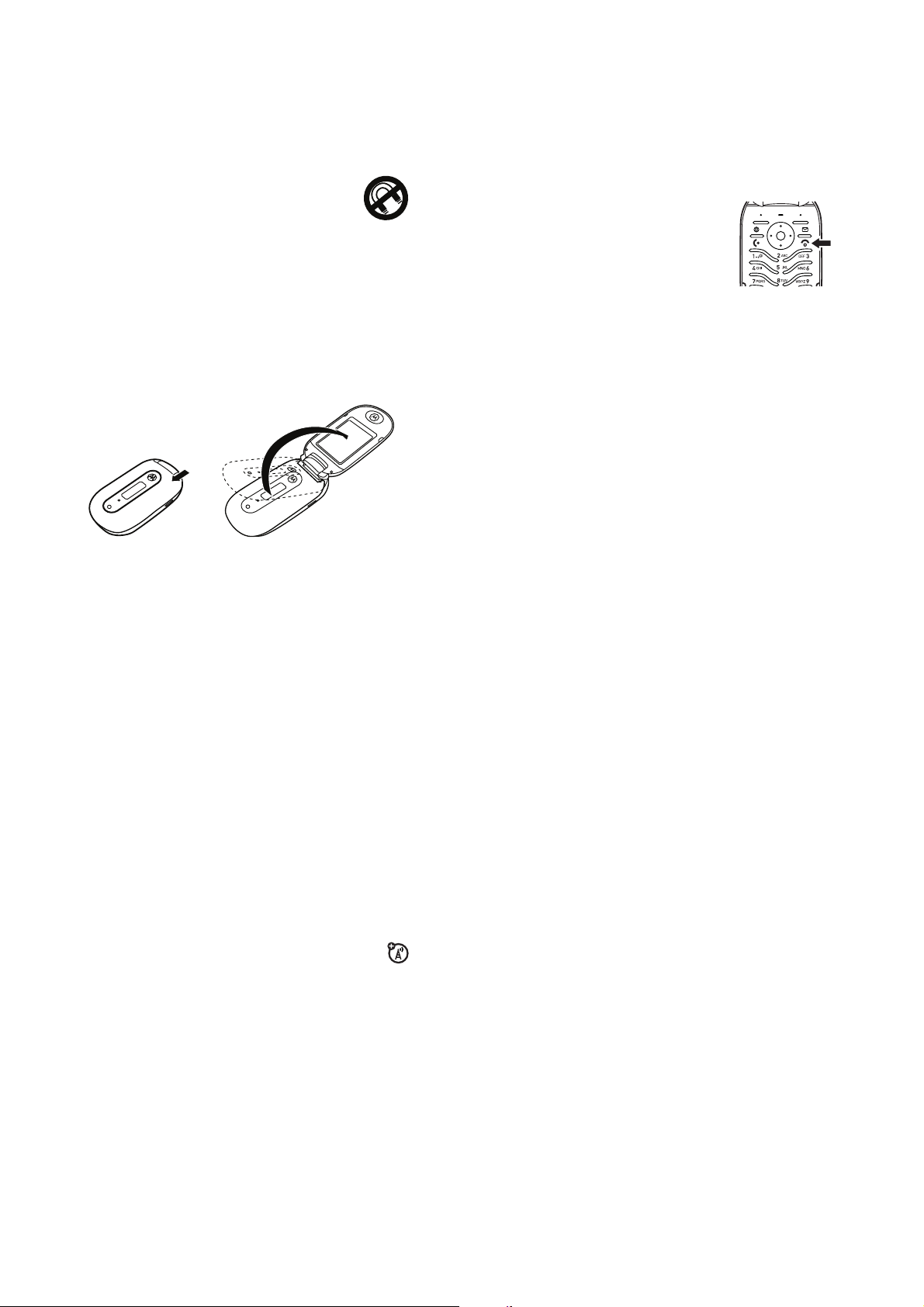
Sugestão:
respectivo desempenho melhora após vários ciclos de carga e
descarga completos.
Relaxe, não é possível sobrecarregar a bateria. O
tampa
Atenção:
em outro acessório com um fecho de íman e evite
colocar o telefone perto de um dispositivo composto
por ímans. Os ímans podem afectar o funcionamento
da tampa do telefone. Se tal acontecer, não causará danos a
longo prazo no telefone. Basta simplesmente fechar e abrir a
tampa do telefone para regressar ao funcionamento normal.
Para
1
2
Evite transportar o telefone num estojo ou
abrir
a tampa do telefone:
Segure firmemente o telefone com a tampa virada para si e
utilize o polegar para puxar para baixo a parte lateral da
mesma.
Retire o polegar para permitir a abertura da tampa.
2.
1.
ligar e desligar
Atenção:
introduza o código PIN do cartão SIM para desbloquear o cartão
SIM. Se introduzir um código PIN incorrecto três vezes seguidas,
o cartão SIM é desactivado e o telefone apresenta a mensagem
Cartão SIM Bloqueado
Para ligar o telefone, mantenha premida a
tecla
que o visor fique activo. Se lhe for
solicitado, introduza o seu código PIN de
seis dígitos do cartão SIM e/ou o código
de desbloqueio de quatro dígitos.
Para desligar o telefone, mantenha premida a tecla
dois segundos.
Quando ligar o telefone, este poderá pedir-lhe que
. Contacte o fornecedor de serviços.
u
durante alguns segundos ou até
u
durante
efectuar uma chamada
Introduza um número de telefone e prima U para efectuar uma
chamada.
Para desligar, feche a tampa ou prima
Nota:
Se fechar a tampa enquanto o altifalante mãos livres
estiver ligado, a chamada não é terminada (consulte a
página 61).
u
.
Nota:
Também pode abrir a tampa, sem a danificar, puxando a
respectiva base como um telefone de tampa convencional.
informações essenciais
28
atender uma chamada
Quando o telefone tocar e/ou vibrar, basta abrir a tampa ou
U
premir
Para desligar, feche a tampa ou prima
Nota:
estiver ligado, a chamada não é terminada (consulte a
página 61).
para atender.
u
.
Se fechar a tampa enquanto o altifalante mãos livres
número de telefone
A partir do ecrã principal, prima
Sugestão:
uma chamada activa? Prima
Para guardar ou editar o seu nome e número de telefone
no cartão SIM, prima a tecla
estiver a ser apresentado. Se não souber o seu número de
telefone, contacte o fornecedor de serviços.
Pretende ver o seu número de telefone enquanto tem
M#
para ver o seu número.
M>Meus Núms. Telefone
Editar
enquanto o número
.
informações essenciais
29
informações essenciais
30
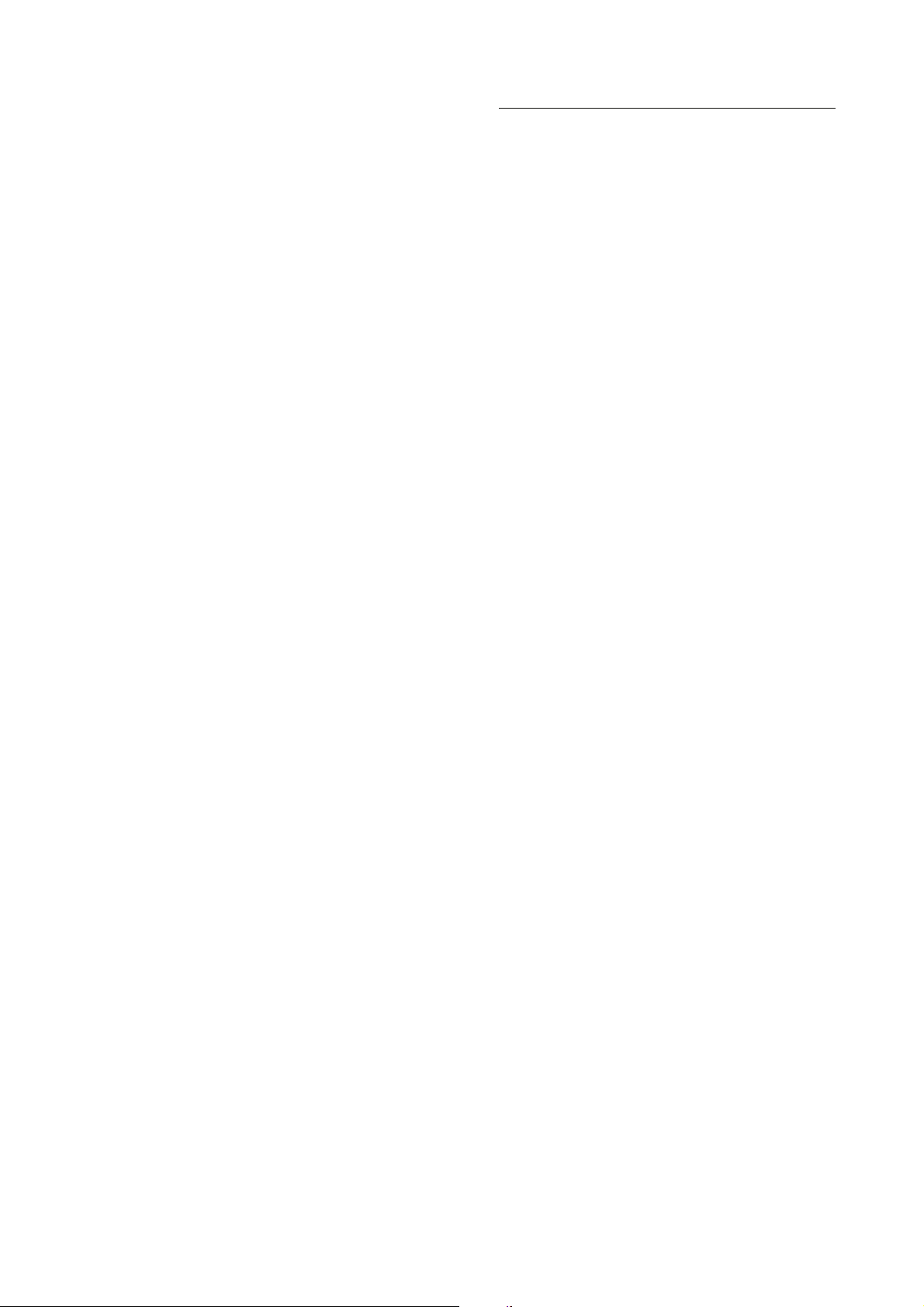
destaques
Para além de efectuar e receber chamadas, poderá utilizar o
telefone para muito mais!
comandos de voz
É possível utilizar comandos de voz para efectuar chamadas,
bem como abrir e utilizar algumas aplicações do telefone.
Nota:
Nem todos os idiomas do telefone suportam
reconhecimento de voz e comandos de voz.
abrir aplicações
Para abrir as aplicações
de chamadas marcadas) ou a lista
1
Prima e liberte a tecla de voz.
O telefone pede-lhe para dizer um comando.
2
Diga um dos seguintes comandos:
"Câmara", "Correio de Voz", "Remarcação" (lista de chamadas
marcadas) ou "Chamadas Recebidas"
O telefone abre a aplicação.
Câmara
ou
Correio de Voz, Remarcação
Cham. Recebidas
(lista
:
efectuar uma chamada
Pode utilizar comandos de voz para efectuar uma chamada:
•
Utilize a
marcação por nome
lista telefónica dizendo o respectivo nome.
•
Utilize a
marcação por dígitos
número de telefone dizendo os respectivos dígitos.
Sugestão:
normais, pronunciando claramente cada dígito. Evite fazer
pausas entre os dígitos.
1
2
3
Diga os números a uma velocidade e volume
Prima e liberte a tecla de voz.
O telefone pede-lhe para dizer um comando.
Diga "Marcação por Nome" ou "Marcação por Dígitos".
Quando lhe for pedido, diga o nome da entrada da lista
telefónica ou pronuncie os dígitos que constituem o número
de telefone.
Se o telefone reconhecer o nome ou o número, efectua a
chamada para o mesmo.
para marcar uma entrada da
para marcar qualquer
destaques
Notas:
•
O telefone poderá pedir-lhe que repita um nome ou
número. Se o nome/número não for válido, o telefone não
efectua a chamada.
•
Se o telefone não reconhecer o nome ou número, o visor
mostra uma lista de nomes/números, pergunta, "Disse ..."
e realça o primeiro item da lista. Diga "Sim" para efectuar
a chamada para o número realçado ou "Não" para ir para
o item seguinte da lista.
Para seleccionar o nome ou o número manualmente,
desloque-se até ao nome/número na lista e prima a tecla
Seleccion.
•
É possível melhorar as operações de marcação por voz,
ensinando o telefone a reconhecer a sua voz. Prima
M>Opções do Telef. >Personalizar >Config. da Marc. Por Voz
Adaptar Dígitos
>
.
clips de vídeo
gravar um clip de vídeo
Encontrar:
Prima M >
Multimédia >Vídeos >[Novo Vídeo]
31
32
destaques
destaques
33

O visor mostra a imagem activa capturada pela câmara.
Nota:
Só é possível aproximar ou afastar a imagem antes de
começar a gravar.
1
Oriente a lente da câmara na direcção do motivo que
pretende filmar.
2
Prima a tecla
3
Prima a tecla
•
Para eliminar o clip de vídeo e regressar ao modo de
captura activo, prima a tecla
•
Para guardar o clip de vídeo, prima a tecla
As opções de armazenamento são
Guardar
destaques
34
Captura
para iniciar a gravação de vídeo.
Parar
para parar a gravação de vídeo.
.
Abandonar
Guardar
Enviar na Mensagem
reproduzir um clip de vídeo
Encontrar:
O visor mostra o clip de vídeo no ecrã de reprodução.
Prima M >
Multimédia >Vídeos >clip de vídeo
definições de vídeo
Durante a gravação ou reprodução de vídeo, primaM para
Menu de Vídeos
abrir o
opções
.
ou
Só
Ir Para Vídeos
Enviar na Mensagem
Novo
Detalhes
Alterar Nome
:
Ver clips de vídeo guardados no telefone.
Inserir um clip de vídeo numa nova
mensagem.
Activar a câmara de vídeo para gravar um
novo clip de vídeo.
Ver informações do clip de vídeo.
Mudar o nome de um clip de vídeo.
destaques
35
opções
Apagar
Mover
Copiar
Marcar
/
Desmarcar
Categorias
Atribuir à Categoria
Configuração de
Vídeo
Ver Espaço Livre
Eliminar o(s) clip(s) de vídeo marcado(s).
Mover clip(s) de vídeo para outro
dispositivo, eliminar original(ais) da
memória do telefone.
Copiar clip(s) de vídeo para outro
dispositivo, manter original(ais) no
telefone.
Marcar um ou mais clips de vídeo que
pretenda eliminar, mover, copiar ou atribuir
a uma categoria.
Criar uma nova categoria ou ver clips de
vídeo numa categoria seleccionada.
Atribuir clip(s) de vídeo a uma categoria.
Ajustar definições de gravação de vídeo.
Nota:
Se definir a
Máximo
, a rede poderá não permitir o envio
Tamanho do Vídeo
como
do clip de vídeo numa mensagem
multimédia. Se necessário, contacte o seu
fornecedor de serviços para obter
informações sobre limitações.
Ver a quantidade de memória livre para
armazenamento de clips de vídeo.
fotografias
tirar e enviar uma fotografia
Prima M >
câmara.
1
2
Multimédia >Câmara
para ver modo de captura da
Oriente a lente da câmara na direcção do motivo que
pretende fotografar.
Prima a tecla
•
Para eliminar a fotografia e regressar ao modo de captura
activo, prima a tecla
Captura
para tirar uma fotografia.
Abandonar
36
destaques
destaques
37

•
Para guardar ou enviar a fotografia, prima a tecla
As opções de armazenamento são
,
Aplicar Como Wallpaper, Aplic. Como Screensaver, Aplic. C/
Guardar
ou
Entr. Lista Telef.
Pode utilizar a opção
Imprimir e Armazenar
Imprimir e Armazenar
Enviar na Mensagem, Só
.
para imprimir a
fotografia através de uma ligação Bluetooth
Guardar
®
(consulte a
.
página 41).
auto-retrato
1
Prima M >
2
Prima M>
3
Prima S para a esquerda ou direita para definir um
Multimédia >Câmara
Captura Auto Cronomet.
para activar a câmara.
retardamento de cinco ou de 10 segundos e, em seguida,
Iniciar
prima a tecla
4
Feche a tampa e oriente a lente da câmara.
5
Quando ouvir a câmara clicar, abra a tampa para ver a
.
fotografia.
definições da câmara
Quando o modo de captura estiver activo, primaM para abrir o
Menu de Imagens
opções
Ir Para Imagens
Captura Auto
Cronomet.
:
Ver as imagens e fotografias guardadas.
Definir um temporizador para a câmara
tirar uma fotografia.
opções
Configuração
Ajustar as definições de fotografias.
Imagens
Ver Espaço Livre
Ver qual a memória livre para
armazenamento de fotografias.
mensagens multimédia
Para obter mais informações sobre funções de mensagens,
consulte a página 87.
enviar uma mensagem multimédia
As mensagens do
(MMS) contêm páginas com texto e objectos multimédia
(incluindo fotografias, sons ou clips de vídeo). Pode enviar a
mensagem multimédia para outros telefones com capacidade de
recepção de MMS e para endereços de correio electrónico.
Encontrar:
1
Prima as teclas do teclado para introduzir texto na página
(para obter detalhes sobre a introdução de texto, consulte a
página 54).
Para inserir uma
de voz
prima
Para inserir
objectos na página actual e prima
Pode introduzir mais texto e objectos na nova página.
Serviço de Mensagens Multimédia
Prima R >
Nova Mensagem >Nova MMS
imagem, som, clip de vídeo, gravação
,
nota rápida
M>Inserir
ou
informações de contacto
. Seleccione o tipo de ficheiro e o ficheiro.
outra página
na mensagem, introduza texto ou
na página,
M>Inserir>Nova Página
.
destaques
38
2
Quando terminar a mensagem, primaM >
para definir as opções da mensagem:
Mensagem
assunto
Para introduzir um
e prima a tecla central
anexar um ficheiro
Para
s
. Seleccione o tipo de ficheiro e o ficheiro.
Para definir a
prioridade
relatório de entrega
para a mensagem, realce
s
.
à mensagem, realce
da mensagem, pedir um
ou um
relatório de leitura
mensagem, realce a opção e prima
3
Quando concluir a definição das opções da mensagem,
Terminar
prima a tecla
4
Prima a tecla
.
Enviar
para seleccionar um ou mais
s
.
Opções da
Anexos
e prima
da
Assunto
destinatários da mensagem:
Para seleccionar uma
entrada da lista telefónica
entrada e prima a tecla central
s
. Repita esta acção para
, realce a
adicionar outras entradas da lista telefónica.
Para introduzir um novo
e prima s.
Número]
Para introduzir um novo
realce
[Novo Email]
5
Para
enviar
a mensagem, prima a tecla
cancelar ou guardar
Para
M
prima
.
número de telefone
endereço de correio electrónico
e prima s.
a mensagem como um
Enviar
, realce
.
Rascunhos
[Novo
destaques
39
receber uma mensagem multimédia
,
Quando receber uma mensagem multimédia ou uma
carta, o telefone reproduz um alerta e o visor mostra o
Nova Mensagem
texto
r
.
como
Prima a tecla
•
As fotografias, imagens e animações são apresentadas à
juntamente com um indicador de mensagem
Ler
para abrir a mensagem.
medida que a mensagem é lida.
•
É reproduzido um ficheiro de som quando a respectiva
página for visualizada. Utilize as teclas de volume para
ajustar o volume de som.
Nota:
Numa carta multimédia, poderá ter de realçar um
indicador no texto para reproduzir um ficheiro de som.
•
Os ficheiros em anexo são adicionados ao fim da
mensagem. Para abrir um anexo, realce o indicador do
Ver
ficheiro/nome do ficheiro e prima a tecla
Reproduzir
tecla
(som) ou a tecla
Abrir
(imagem), a
(entrada Cartão de
Visita da lista telefónica, entrada vCalendar da agenda ou
tipo de ficheiro desconhecido).
Bluetooth® sem fios
,
O seu telefone suporta
ligação
por
ou
seu telefone com um auricular ou um kit para automóvel
Bluetooth, ou emparelhá-lo com outro dispositivo para trocar e
sincronizar dados.
emparelhamento
conexão
) sem fios Bluetooth. Pode emparelhar o
(também designado
40
destaques
destaques
41

Nota:
A utilização de dispositivos sem fios e respectivos
acessórios pode ser proibida ou restrita em determinadas áreas.
Cumpra sempre as leis e regulamentos de utilização destes
produtos.
ligar ou desligar o Bluetooth
Encontrar:
Ligado
>
Quando o Bluetooth estiver ligado, o telefone pode emparelhar
automaticamente com um dispositivo mãos livres que já tenha
utilizado anteriormente. Basta ligar o dispositivo e movê-lo para
a área de alcance do telefone.
Nota:
procedimento para desligar o Bluetooth (
não estiver a ser utilizado. O telefone não emparelhará com
dispositivos, enquanto não voltar a ligar o Bluetooth (
emparelhar novamente com os dispositivos.
Prima M >
Ligação Bluetooth >Configuração >Energia
Para prolongar a duração da bateria, utilize este
Desligado
) quando este
Ligado
) e o
emparelhar com um auricular ou
dispositivo mãos livres
Antes de tentar emparelhar o telefone com um dispositivo
certifique-se de que o Bluetooth do telefone se encontra
e de que o dispositivo está
emparelhamento
ou
ligado
e
pronto
conexão
(consulte o manual do utilizador
no modo de
do dispositivo). Só é possível emparelhar o telefone com um
dispositivo de cada vez.
Encontrar:
[Proc.Dispositivos]
>
Prima M >
Ligação Bluetooth >Mãos Livres
,
ligado
O telefone apresenta uma lista dos dispositivos encontrados
dentro da área de alcance.
1
Realce um dispositivo na lista e prima a tecla
2
Prima a tecla
3
Se necessário, introduza a palavra-passe do dispositivo (por
exemplo,
Sim
para emparelhar com o dispositivo.
0000
) e prima a tecla Ok.
Seleccion.
.
Quando o telefone estiver emparelhado, o indicador Bluetooth
é apresentado no ecrã principal e a luz do indicador externo
Bluetooth fica intermitente.
Sugestão:
Para obter informações específicas sobre um
dispositivo, consulte as instruções fornecidas com o mesmo.
copiar objectos para outro dispositivo
Pode utilizar o emparelhamento Bluetooth para copiar um
objecto multimédia, uma entrada da lista telefónica, um
evento da agenda ou um marcador do telefone para um
computador ou outro dispositivo.
1
Realce o objecto do telefone que pretende copiar para o
outro dispositivo.
2
Prima M e seleccione
Enviar
(para eventos da agenda ou marcadores) ou
(para entradas da lista telefónica).
da L. Telef.
3
Seleccione o nome de um dispositivo reconhecido ou
[Proc.Dispositivos]
pretende copiar o objecto.
Copiar
(para objectos multimédia),
Partilh. Entr.
para procurar o dispositivo para o qual
à
destaques
42
enviar objectos para uma impressora
Pode utilizar o emparelhamento Bluetooth para enviar
uma imagem, uma mensagem, uma entrada da lista
telefónica ou um evento da agenda do seu telefone para uma
impressora.
Nota:
Pode imprimir páginas de tamanho A4 ou US Letter. Para
imprimir em outro tamanho, copie o objecto para um
computador ligado e imprima-o a partir do mesmo. Não é
possível imprimir
Distribuição
1
No telefone, realce o objecto que pretende imprimir e, em
seguida, prima
Sugestão:
Msgs. Pré-Definid., Modelos MMS
da lista telefónica.
M>Imprimir
.
Se conseguir ver, consegue imprimir. Depois de
tirar uma fotografia com a câmara, pode premir a tecla
Guardar
e seleccionar
2
Se disponíveis, escolha objectos ou opções de impressão
Imprimir e Armazenar
adicionais.
3
Seleccione o nome de uma impressora reconhecida listado
no menu
Impressoras
ou seleccione
procurar o dispositivo para o qual pretende enviar o objecto.
ou uma
.
[Proc.Dispositivos]
Lista de
para
destaques
funções avançadas de Bluetooth
funções
tornar o
telefone visível
para outro
dispositivo
emparelhar com
dispositivo
reconhecido
terminar
emparelhament
o com
dispositivo
alternar para
dispositivo
durante uma
chamada
mover um
objecto
multimédia para
dispositivo
Permitir que um dispositivo
Bluetooth detecte o telefone:
M>Ligação Bluetooth >Configuração
Localize-me
>
Emparelhar o telefone com um
dispositivo mãos livres reconhecido:
M>Ligação Bluetooth >Mãos Livres
>
nome do dispositivo
Realce o nome do dispositivo e
Desligar
prima a tecla
.
Alternar para um auricular ou
kit para automóvel durante uma
chamada:
M>Utilizar Bluetooth
Mover um objecto multimédia para
outro dispositivo:
Realce o objecto, prima
M>Mover
seleccione o nome do dispositivo.
Atenção:
apaga
O facto de mover um objecto
o objecto original do telefone.
43
®
,
44
destaques
destaques
45

funções
editar
propriedades do
dispositivo
definir opções
Bluetooth
Editar as propriedades de um
dispositivo reconhecido:
Realce o nome do dispositivo, prima
M>Editar
.
Definir as opções Bluetooth do
telefone:
M>Ligação Bluetooth >Configuração
46
destaques

princípios básicos
Consulte a página 1 para ver um diagrama básico do telefone.
visor
O
ecrã principal
marcar um número a partir do ecrã principal, prima as teclas
numéricas e
Nota:
O ecrã principal poderá ter um aspecto diferente,
dependendo do seu fornecedor de serviços.
indicador de menuÀ mostra que pode premir M para abrir o
O
menu. As
funções actuais. Para obter informações sobre as localizações
das teclas de função, consulte a página 1.
é apresentado quando ligar o telefone. Para
U
.
etiquetas das teclas de função
mostram as respectivas
O ecrã principal poderá mostrar deslocação de títulos do
fornecedor de serviços. Para alterar esta vista de títulos,
M >Opções do Telef. >Personalizar >Ecrã Principal
prima
S
Prima
para abrir as funções básicas de menu. Pode mostrar ou ocultar
ícones de menu para estas funções no ecrã principal, bem como
alterar os ícones de menu que são apresentados. Para obter
mais informações, consulte a página 91.
Os indicadores de estado podem ser apresentados na parte
superior do ecrã principal:
para cima, baixo, esquerda ou direita no ecrã principal
.
princípios básicos
1 Indicador de Dados -
indicador de Bluetooth
telefone se encontrar emparelhado com outro dispositivo.
Os outros indicadores podem incluir:
4
= transferência de
pacotes de dados segura
3
= ligação segura de
aplicação
2
= chamada CSD
Switch Data)
2 Indicador EDGE/GPRS -
telefone estiver a utilizar uma ligação de rede
(Enhanced Data for GSM Evolution) ou
Packet Radio Service) de alta velocidade. Os indicadores
podem incluir:
+
= Ligação GPRS
*
= Contexo GPRS PDP
activo
3 Indicador de Intensidade de Sinal -
mostram a intensidade da ligação à rede. Não é possível
efectuar nem receber chamadas quando
apresentados.
Mostra o estado da ligação. O
®
à é apresentado sempre que o
7
= transferência de
pacote de dados não segura
6
= ligação de aplicação
não segura
(Circuit
segura
5
= chamada CSD nãos
segura
é apresentado sempre que o
È
= Ligação EDGE
,
= Pacotes de dados
GPRS disponíveis
As barras verticais
EDGE
GPRS
(General
!
ou ) forem
47
princípios básicos
48
princípios básicos
49

4 Indicador de Roaming -
apresentado sempre que o telefone estiver a procurar
ou a utilizar uma rede fora do alcance da rede de origem. Os
outros indicadores podem incluir:
:
= 2G origem
8
= 2.5G origem
5 Indicador de Linha Activa -
existência de uma chamada activa ou
que o reencaminhamento de chamadas está activado. Os
indicadores para cartões SIM com duas linhas podem
incluir:
@
= linha 1 activa
A
= linha 1 activa,
chamada em curso
6 Indicador de Presença de Mensagens -
quando as mensagens instantâneas estiverem activas.
Os indicadores podem incluir:
P
= MI activas
_
= ocupado
J
= disponível para
chamadas telefónicas
O indicador Java™
aplicação Java estiver activa.
O indicador de roaming ã é
;
= 2G roaming
9
= 2.5G roaming
Mostra ? para indicar a
>
para indicar
B
= linha 2 activa
C
= linha 2 activa,
chamada em curso
É apresentado
I
= disponível para MI
Q
= invisível para MI
X
= offline
`
é apresentado sempre que uma
7 Indicador de Mensagem -
receber uma nova mensagem. Os indicadores podem
incluir:
r
= mensagem de texto
s
= mensagem de correio
de voz e de texto
d
= mensagem MI
8 Indicador de Nível de Bateria -
nível de carga da bateria. Recarregue a bateria quando o
telefone apresentar a mensagem
9 Indicador de Estilo de Toque -
de toque.
y
= tom alto
|
= vibração
{
= silêncio
10 Indicador de Localização -
sempre que conseguir enviar informações da
localização ou
Ñ
É apresentado sempre que
t
= mensagem de correio
de voz
As barras verticais indicam o
Bateria Fraca
Mostra a definição do estilo
z
}
O telefone apresenta Ö
quando não for possível fazê-lo.
.
= toque baixo
= vibrar e tocar
princípios básicos
50
menus
No ecrã principal, prima M para abrir o menu principal.
Os seguintes ícones de menu poderão estar disponíveis,
dependendo do fornecedor de serviços e das opções de
subscrição de serviços.
funções de menu
n Lista Telefónica s Últimas Chamadas e Mensagens
É Ferramentas Q Jogos á Acesso Internet
h Multimédia E Ligação Bluetooth w Opções do Telef.
princípios básicos
Algumas funções requerem a selecção de uma opção a partir de
uma lista:
•
Desloque para cima ou para baixo para realçar a opção
pretendida.
•
Numa lista numérica, prima uma tecla numérica para
realçar uma opção.
•
Numa lista alfabética, prima uma tecla várias vezes para
percorrer as letras da tecla e realçar a opção da lista
correspondente.
•
Sempre que uma opção tiver uma lista de definições
possíveis, desloque para a esquerda ou direita para
seleccionar a definição.
•
Se a opção tiver uma lista de valores numéricos
possíveis, prima uma tecla numérica para definir o valor.
51
princípios básicos
52
princípios básicos
53

introdução de texto
Algumas funções permitem-lhe introduzir texto.
450
Prima a tecla
ENVIAR
para introduzir
destinatários.
Prima
#
num ecrã de introdução de texto para seleccionar um
modo de introdução:
modos de introdução
j
ou
g
O modo
Primário
definido como modo iTAP
toque
p
ou
m
O modo
ser definido como modo iTAP
toque
pretender ter um modo de introdução
secundário.
W Numérico
[ Símbolo
de introdução de texto pode ser
g
.
Secundário
m
, ou definido como
para introduzir apenas números.
para introduzir apenas símbolos.
®
j ou modo de
de introdução de texto pode
p
Nenhuns
ENVIAR
, modo de
se não
Para definir o modo principal e secundário de introdução de
texto, prima
texto e seleccione
Sugestão:
MAIÚSCULAS? Prima
M>Método de Introdução
Config. 1
ou
PRETENDE ESCREVER A MENSAGEM EM LETRAS
0
num ecrã de introdução de texto para
alterar a escrita para letras minúsculas (
V
maiúscula (
T
com i, o, f ou l).
(
modo iTAP
Prima # num ecrã de introdução de texto para alternar para o
com k, n, h ou q) ou tudo em maiúsculas
®
modo iTAP. Se não vir o indicador
de Introdução
para definir o modo iTAP como modo principal ou
num ecrã de introdução de
Config. 2
.
U
), letra seguinte
j
ou p, prima M>
Método
secundário de introdução de texto.
O modo iTAP permite introduzir palavras utilizando uma pressão
de tecla por letra. O software iTAP combina as pressões do
teclado em palavras comuns e prevê cada palavra à medida que
é introduzida.
princípios básicos
54
Por exemplo, se premir
•
Se quiser uma palavra diferente (tal como
7764
, o visor irá apresentar:
Progress
continue a premir teclas até introduzir os caracteres em
falta.
•
Para introduzir números rapidamente, mantenha premida
uma tecla numérica para alternar temporariamente para o
modo numérico. Prima as teclas numéricas para
introduzir os números pretendidos. Introduza um espaço
para voltar ao modo iTAP.
•
Prima 1 para introduzir pontuação ou outros caracteres.
),
princípios básicos
55
Para introduzir texto no modo de toque, prima uma tecla
repetidamente para percorrer as letras e o número
correspondente à tecla. Repita este passo para introduzir cada
letra.
7
Por exemplo, se premir
uma vez, o visor apresenta:
449
Quando introduzir três ou mais caracteres seguidos, o telefone
prog
pode prever o resto da palavra. Por exemplo, se introduzir
poderá visualizar:
443
modo de toque
Prima # num ecrã de introdução de texto para alternar para o
g
modo de toque. Se não vir o indicador
M>Método de Introdução
para definir o modo de toque como
modo principal ou secundário de introdução de texto.
princípios básicos
56
ou m, prima
princípios básicos
57

•
O primeiro caracter de cada frase é escrito em
S
maiúsculas. Se necessário, prima
passar o caracter a minúsculas antes do cursor se mover
para a posição seguinte.
•
Prima S para mover o cursor a piscar para introduzir ou
editar o texto da mensagem.
•
Se não pretender guardar o texto ou as edições de texto,
u
prima
•
O método Tap expandido
especiais adicionais à medida que prime uma tecla
repetidamente.
para sair sem guardar.
percorre caracteres e símbolos
para baixo para
modo numérico
Prima # num ecrã de introdução de texto até ver o indicador
W
. Prima as teclas numéricas para introduzir os números
pretendidos.
modo de símbolos
Prima # num ecrã de introdução de texto até ver o indicador
[
. Prima uma tecla para mostrar o respectivo símbolo na parte
inferior no visor. Realce o símbolo pretendido e, em seguida,
Seleccion.
prima a tecla
.
volume
Prima as teclas de volume para:
•
desligar um alerta de chamada
recebida
•
alterar o volume do
auscultador durante uma
chamada
•
alterar o volume de toque a partir do ecrã principal
Sugestão:
esse motivo que é possível definir o toque como
Silencioso
baixo no ecrã principal.
Por vezes, o silêncio é mesmo de ouro. É por
, premindo repetidamente a tecla de volume para
tecla de navegação
Prima a
tecla de navegaçãoS para
cima, baixo, esquerda ou direita para
percorrer e realçar os itens de menu.
Sempre que realçar um item, prima a
tecla centrals para o seleccionar.
Geralmente, a tecla central tem a mesma
função que a tecla de função direita.
Vibrar
ou
princípios básicos
58
tecla inteligente
A tecla inteligente proporciona-lhe
outra forma de efectuar operações.
Por exemplo, se realçar um item de
menu, pode premir a tecla inteligente
para o seleccionar (em vez de premir
Seleccion.
a tecla
inteligente tem a mesma função que a tecla de função direita.
Para alterar a função da tecla inteligente no ecrã principal,
consulte a página 93.
). Geralmente, a tecla
visor externo
Quando o telefone estiver fechado, o visor externo mostra a
hora e indica o estado do telefone, as chamadas recebidas e
outros eventos. Para obter uma lista de indicadores de estado,
consulte a página 48.
Sugestão:
M>Opções do Telef. >Configuração Inicial >Visor Externo >Orientação
Esquerda
definir estilo de toque no visor externo
1
2
3
Para alterar a orientação do visor externo, prima
ou
Orientação Direita
Prima uma tecla de volume para ver
Prima repetidamente a tecla inteligente até que o estilo
pretendido seja apresentado.
Prima uma tecla de volume para regressar ao ecrã principal.
.
Tipos de Toque
.
princípios básicos
59
responder a uma chamada não atendida
no visor externo
O telefone mantém um registo das chamadas não atendidas e o
visor externo apresenta
Sugestão:
ocultados quando o telefone se encontra fechado, terá de
utilizar um auricular ou outro dispositivo mãos livres para
efectuar e receber chamadas.
Nota:
acessórios pode ser proibida ou restrita em determinadas áreas.
Cumpra sempre as leis e regulamentos de utilização destes
produtos.
1
2
Dado que o microfone e o auscultador ficam
A utilização de dispositivos sem fios e respectivos
Prima a tecla inteligente para ver a lista de chamadas
recebidas.
Prima as teclas de volume para realçar uma chamada não
atendida.
•
Para marcar o número com um auricular ligado ao
telefone, mantenha premida a tecla inteligente.
•
Prima brevemente a tecla inteligente para sair sem
efectuar chamadas.
x Cham.N/Atendidas
.
altifalante mãos livres
Pode utilizar o altifalante mãos livres para efectuar chamadas
sem segurar o telefone junto ao ouvido.
princípios básicos
60
princípios básicos
61

Durante uma chamada, prima a tecla
desligar o altifalante mãos livres. O visor mostra
até que o desligue ou termine a chamada.
Notas:
Se fechar a tampa enquanto o altifalante mãos livres
•
estiver ligado, a chamada não é terminada.
•
O altifalante mãos livres não funciona quando o telefone
estiver ligado a um kit mãos livres para automóvel ou um
auricular.
Alta Voz
para ligar ou
Altifalante Ligado
códigos e palavras-passe
O
código de desbloqueio
definido como
originalmente definido como
serviços não tiver alterado estes códigos, o utilizador deverá
alterá-los:
Encontrar:
Pode também alterar os códigos
Se se esquecer do código de desbloqueio:
pedido para
quatro dígitos do seu número de telefone. Se isso não funcionar,
prima
em alternativa.
Se se esquecer de outros códigos:
de segurança, código PIN ou PIN2 do cartão SIM, contacte o
fornecedor de serviços.
1234
Prima M >
Introd.Cód.Desbloq.
M
e introduza o seu código de segurança de seis dígitos
de quatro dígitos foi originalmente
. O
código de segurança
000000
Opções do Telef. >Segurança >Novos Códigos
PIN do cartão SIM
, tente introduzir 1234 ou os últimos
Caso se esqueça do código
de seis dígitos foi
. Se o fornecedor de
.
Quando lhe for
bloquear e desbloquear o telefone
Pode bloquear o seu telefone para impedir que o mesmo seja
utilizado por outras pessoas. Para bloquear ou desbloquear o
telefone, necessita do código de desbloqueio de quatro dígitos.
bloquear manualmente
Para
M >Opções do Telef. >Segurança >Bloquear Telefone >Bloquear Agora
Para
bloquear automaticamente
desligar: Prima
Bloqueio Automático >Ligado
>
Nota:
Pode efectuar chamadas de emergência num telefone
bloqueado (consulte a página 74). Um telefone bloqueado toca e
vibra ao receber chamadas ou mensagens,
desbloqueá-lo para atender
M >Opções do Telef. >Segurança >Bloquear Telefone
o telefone: Prima
.
o telefone sempre que o
.
mas é necessário
.
princípios básicos
62
princípios básicos
63

personalizar
estilo de toque
Cada perfil de estilo de toque utiliza um conjunto específico de
sons ou vibrações para chamadas recebidas e outros eventos. O
Silencioso
perfil
de toque. Pode optar pelos seguintes perfis:
y Toque Alto z Toque Baixo | Vibrar
} Vibrar/Tocar { Silencioso
O indicador de perfil do estilo de toque é apresentado na parte
superior do ecrã principal. Para escolher o seu perfil:
Encontrar:
nome do estilo
>
alterar alertas num estilo de toque
Pode alterar os alertas de chamadas recebidas e outros eventos.
As alterações que efectuar são guardadas no perfil do estilo de
toque actual.
Encontrar:
estilo
>
silencia o telefone até voltar a definir outro estilo
Prima M >
Prima M >
Detalhe
Opções do Telef. >Tipos de Toque >Tipo
Opções do Telef. >Tipos de Toque
Nota:
Estilo
representa o estilo de toque actual. Não é possível
Silencioso
definir um alerta para o perfil do estilo de toque
1
Realce
Últ. Cham. (Linha 1
linhas) e, em seguida, prima a tecla
2
Realce o alerta pretendido e, em seguida, prima a
Seleccion.
tecla
3
Prima a tecla
.
Atrás
ou
Linha 2
em telefones de duas
Alterar
para alterar.
para guardar a definição do alerta.
.
hora e data
É necessário configurar a hora e a data do telefone para utilizar a
agenda.
Encontrar:
Hora e Data
>
Para
M>Opções do Telef. >Configuração Inicial >Hora e Data
>
Actualização Auto. >Ligado
Para configurar a hora e a data
Actualização Auto.
Configuração Inicial >Hora e Data >HoraseData
>
Nota:
serviços, tem de os desactivar para ver um relógio analógico.
Prima
>
Desligado
M>Opções do Telef. >Personalizar >Ecrã Principal >Mostrar >Relógio
Analógico
>
Prima M >
sincronizar
, em seguida: Prima M >
Se o ecrã principal mostrar títulos do fornecedor de
M >Opções do Telef. >Personalizar >Ecrã Principal >Títulos
. Para escolher um relógio analógico, prima
.
Opções do Telef. >Configuração Inicial
a hora e data com a rede: Prima
.
manualmente
, desligue a
Opções do Telef.
.
personalizar
64
padrão de fundo
Defina uma fotografia, imagem ou animação como padrão de
fundo (segundo plano) no ecrã principal do telefone.
Encontrar:
opções
Imagem
Disposição
Prima M >
Seleccione uma imagem de padrão de fundo ou
Nenhuns
Seleccione
Mosaico
Ajustar ao Visor
Opções do Telef. >Personalizar >Wallpaper
para não ter um padrão de fundo.
Centrado
para centrar a imagem no visor,
para repetir a imagem ao longo do visor ou
para esticar a imagem no visor.
protecção de ecrã
Defina uma fotografia, imagem ou animação como protecção de
ecrã. A protecção de ecrã é apresentada no visor quando a
tampa está aberta e não é detectada qualquer actividade durante
um determinado período de tempo.
Sugestão:
não o da bateria. Desligue a protecção de ecrã para prolongar a
duração da bateria.
Encontrar:
opções
Imagem
Tempo de
exposição
Esta função ajuda a evitar o desgaste do ecrã, mas
Prima M >
Seleccione uma imagem para a protecção de ecrã
Nenhuns
ou
Seleccione o período de inactividade antes da
protecção de ecrã ser apresentada no visor.
Opções do Telef. >Personalizar >Screensaver
para não ter protecção de ecrã.
personalizar
65
temas
Um
tema de telefone
som e imagem que pode aplicar ao telefone. A maioria
dos temas de telefone inclui um padrão de fundo, uma imagem
de protecção de ecrã e um tom de toque. O telefone pode ser
fornecido com alguns temas e é possível transferir mais.
aplicar
Para
Para
Para
seleccione um tema e prima
Nota:
um tema: Prima M >
transferir
eliminar
Só é possível eliminar temas transferidos.
consiste num grupo de ficheiros de
Multimédia >Temas >tema
um tema, consulte a página 103.
um tema: Prima M >
Multimédia >Temas
M>ApagarouApagar Todas
.
,
.
aspecto do visor
Para escolher uma
telefone: Prima
Para definir a
Configuração Inicial >Luminosidade
>
Para prolongar a duração da bateria, a
desligar-se quando não estiver a utilizar o telefone. A luz de
fundo acende-se novamente quando abre a tampa ou prime
qualquer tecla. Para definir o período de tempo a decorrer antes
da luz de fundo se desligar:
M >Opções do Telef. >Configuração Inicial >Luz de Fundo
Prima
aparência
M >Opções do Telef. >Personalizar >Skin
luminosidade
que defina o aspecto do visor do
do visor: PrimaM >
.
luz de fundo
.
Opções do Telef.
pode
.
66
personalizar
personalizar
67

Nota:
Para ligar ou desligar a luz de fundo para aplicações
Java™, prima
Luz de Fundo da Aplic.
>
Para prolongar a duração da bateria, o
quando não estiver a utilizar o telefone. O visor acende-se
novamente quando abre a tampa ou prime qualquer tecla. Para
definir o período de tempo a decorrer antes do visor se desligar:
Prima
Temporizador do Visor
>
M >Opções do Telef. >Java Tools
M >Opções do Telef. >Configuração Inicial
.
visor
pode desligar-se
opções atendimento
É possível utilizar métodos alternativos adicionais para atender
uma chamada. Para activar ou desactivar uma opção de
atendimento:
Encontrar:
>
Opções Atendimento
opções
Multitecla
Abrir P/Atender
PrimaM >
Opções do Telef. >Opções de Chamadas
Atender premindo qualquer tecla.
Atender abrindo a tampa.
68
personalizar

chamadas
Para efectuar e atender chamadas, consulte a página 29.
desligar um alerta de chamada
Pode premir as teclas de volume para desactivar um alerta de
chamada antes de atendê-la.
últimas chamadas
O telefone mantém uma lista das chamadas recebidas e
efectuadas, mesmo para chamadas sem ligação. As chamadas
mais recentes são apresentadas em primeiro lugar. As chamadas
mais antigas são apagadas à medida que vão sendo adicionadas
novas chamadas.
Atalho:
Prima U no ecrã principal para ver a lista de chamadas
marcadas.
Encontrar:
1
2
Prima M >
Realce
Cham. Recebidas
a tecla
Seleccion.
Realce uma chamada. Um símbolo Á junto a uma chamada
significa que a ligação foi estabelecida.
•
Para ligar para o número, prima U.
•
Para ver detalhes da chamada (como a hora e data), prima
Ver
a tecla
.
.
Últimas Chamadas
ou
Cham. Efectuadas
e, em seguida, prima
•
Para ver o
incluir:
opções
Guardar
Apagar
/
Apagar Todas
Restringir ID
Mostrar ID
Enviar Mensagem
Alterar Número
Adic. Números
Enviar Tons
Falar e Fax
/
Últimas Chamadas
Criar uma entrada da lista telefónica com o
número no campo
Eliminar uma ou todas as entradas da lista.
Ocultar ou mostrar a sua identificação de
autor da chamada na chamada seguinte.
Abrir uma nova mensagem de texto com o
número no campo
Adicionar dígitos depois do número.
Anexar um número da lista telefónica ou
da lista das últimas chamadas.
Enviar o número para a rede como tons
DTMF.
Esta opção só é mostrada durante uma
chamada.
Falar e, em seguida, enviar um fax na
mesma chamada (consulte a
página 98).
, prima M. Este menu pode
Nº
.
Para
.
chamadas
69
remarcação
1
Prima U no ecrã principal para ver a lista de chamadas
marcadas.
2
Realce a entrada a que pretende ligar e, em seguida, prima
U
.
Se ouvir um
Número Ocupado
número. Quando a chamada for estabelecida, o telefone toca ou
vibra uma vez, apresenta a indicação
efectua a chamada.
sinal de linha ocupada
, prima U ou a tecla
e vir
Chamada Falhou
Repetir
para remarcar o
Remarcação Bem Sucedida
,
e
responder a uma chamada
O telefone mantém um registo de chamadas não atendidas e
mostra a indicação
chamadas perdidas.
1
Prima a tecla
2
Realce a chamada a que pretende responder e, em seguida,
U
prima
x Cham.N/Atendidas
Ver
para ver a lista de chamadas recebidas.
.
, sendo x o número de
70
chamadas
chamadas
71

bloco de notas
O último conjunto de dígitos introduzidos através do teclado
encontra-se guardado na memória do
último número de telefone para o qual ligou ou um número que
tenha "anotado à pressa" durante uma chamada para utilização
posterior. Para ver o número guardado no bloco de notas:
Encontrar:
Prima M >
•
Para ligar para o número, prima U.
•
Para criar uma entrada da lista telefónica com o número
no campo
•
Para abrir o
inserir um caracter especial, prima
Últimas Chamadas >Bloco de Notas
Nº
, prima a tecla
Menu Marcação
bloco de notas
Guardar
.
para anexar um número ou
M
. Pode ser o
.
colocar uma chamada em espera
ou em silêncio
Para colocar todas as chamadas activas em espera, prima
M>Espera
Para silenciar todas as chamadas activas, prima
.
M>Silenciar
.
chamada em espera
Quando tiver uma chamada em curso e receber uma
segunda chamada, irá ouvir um alerta.
Prima U para atender a nova chamada.
•
Para alternar entre as chamadas, prima a tecla
•
Para ligar as duas chamadas, prima a tecla
•
Para terminar a chamada em espera, prima
M >Term. Cham. em Espera
Para activar ou desactivar a função de chamadas em espera:
Encontrar:
Chamada em Espera
>
PrimaM >
.
Opções do Telef. >Opções de Chamadas
Ligar
Mudar
.
.
identificação do autor da chamada
A identificação do interlocutor
chamada) mostra o número de telefone de uma chamada
recebida nos visores externo e interno do telefone.
O telefone mostra o nome e a imagem do autor da chamada
sempre que esses elementos se encontrem guardados na lista
telefónica ou
chamada não estiver disponível.
Também pode definir o telefone para reproduzir um toque de
identificação para uma entrada guardada na lista telefónica
(consulte a página 82).
Para mostrar ou ocultar
seguinte, introduza os dígitos no visor e, em seguida:
Encontrar:
A Receber Chamada
Prima M >
(identificação do autor da
quando a identificação do autor da
o seu número do telefone
Restringir ID/Mostrar ID
na chamada
chamadas
72
chamadas de emergência
O fornecedor de serviços programa um ou mais números de
telefone de emergência, como o 112, que podem ser marcados
em qualquer circunstância, mesmo quando o telefone está
bloqueado ou sem o cartão SIM inserido.
Nota:
Os números de emergência variam conforme o país. Os
números de emergência pré-programados do seu telefone
poderão não funcionar em todos os locais e, por vezes, não é
possível efectuar uma chamada de emergência devido a
problemas de rede, ambientais ou interferências.
1
Prima as teclas do teclado para marcar o número de
emergência.
2
Prima U para ligar para o número de emergência.
chamadas internacionais
Se o serviço telefónico incluir a marcação de chamadas
0
internacionais, mantenha premida a tecla
o código de acesso internacional local (indicado por
seguida, prima as teclas do teclado para marcar o código do país
e o número de telefone.
para inserir
+
). Em
chamadas
73
marcação de 1 tecla
Para ligar para as entradas de 1 a 9 da lista telefónica, prima e
mantenha premido o número de um dígito de marcação rápida
durante um segundo.
É possível definir a marcação de uma tecla para ligar para
entradas da lista telefónica da memória do telefone, da lista
telefónica do cartão SIM ou da lista de marcação fixa:
Encontrar:
>
Marcação 1 Tecla >Telefone,Cartão SIM
Para adicionar uma nova entrada da lista telefónica, consulte a
página 80. Para editar o número de marcação rápida para uma
entrada da lista telefónica, prima
entrada e, em seguida, prima
PrimaM >
Opções do Telef. >Configuração Inicial
ou
Marcação Fixa
M >Lista Telefónica
M >Editar
.
, realce a
correio de voz
A rede guarda as mensagens de voz recebidas. Para ouvir
as mensagens, ligue para o número do correio de voz.
Nota:
O seu fornacedor de serviços pode incluir informações
adicionais sobre a utilização desta função.
receber
Quando
apresenta o indicador de mensagem de correio de voz
Novas Msgs de Voz
verificar
Para
Encontrar:
uma mensagem de correio de voz, o telefone
. Prima a tecla
a activação de mensagens de correio de voz:
Prima R >
Chamar
Correio de Voz
para ouvir a mensagem.
t
e
74
chamadas
chamadas
75

O telefone poderá pedir-lhe que guarde o número de telefone do
correio de voz. Se não souber o seu número de telefone do
correio de voz, contacte o fornecedor de serviços.
Nota:
Não é possível guardar um caracter t (pausa), Q (espera)
ou
n
(número) neste número. Se pretender guardar um número
de correio de voz com estes caracteres, crie uma entrada na lista
telefónica para o mesmo. Em seguida, pode utilizar a entrada
para ligar para o correio de voz.
76
chamadas

outras funções
funções avançadas de chamadas
funções
chamada em
conferência
transferir uma
chamada
anexar um
número de
telefone
marcação rápida
Durante uma chamada:
Marque o número seguinte,
U
prima
Durante uma chamada:
M >Transferir
para transferência, prima
Marcar um código de zona ou
prefixo para um número da lista
telefónica e, em seguida:
M >Adic. Números
Ligar por marcação rápida uma
entrada da lista telefónica:
Introduza o número de marcação rápida,
prima
Para adicionar uma entrada da lista
telefónica, consulte a página 80.
Sugestão:
marcação rápida de um contacto,
prima
do contacto e prima a tecla
, prima a tecla
, marque o número
#
, primaU.
Se se esquecer do número de
M >Lista Telefónica
Ligar
.
U
, realce a entrada
Ver
.
funções
reencamin-
hamento de
chamadas
restringir
chamadas
alterar a linha
telefónica
marcação fixa
Configurar ou cancelar o desvio de
chamadas
M >Opções do Telef. >Desvio de Chamadas
Restringir as chamadas efectuadas
ou recebidas:
M >Opções do Telef. >Segurança
>
Restringir Chamadas
Se tiver um cartão SIM com
capacidade para duas linhas, pode
alterar a linha para efectuar e receber
chamadas a partir de outro número de
telefone.
M >Opções do Telef. >Estado do Telefone
Linha Activa
>
O indicador de linha activa mostra a linha
telefónica activa (consulte a página 50).
Quando a função de marcação fixa é
activada, só pode ligar os números
guardados na lista de marcação fixa.
Activar ou desactivar a marcação fixa:
M >Opções do Telef. >Segurança
Marcação Fixa
>
Utilizar a lista de marcação fixa:
M >Ferramentas >Serviços de Marcação
Marcação Fixa
>
funções
marcação de
serviços
marcação rápida
Tons DTM F
outras funções
Marcar números de telefone de
serviços:
M >Ferramentas >Serviços de Marcação
>
Marc. Serviços
Marcar números de telefone
pré-programados:
M >Ferramentas >Serviços de Marcação
Nº Marcação Rápida
>
Activar Tons DTMF:
M >Opções do Telef. >Configuração Inicial
DTMF
>
Enviar tons DTMF durante uma chamada:
Prima teclas numéricas.
Enviar números guardados como tons
DTMF durante uma chamada:
Realce um número na lista telefónica ou
nas listas de chamadas recentes, em
seguida prima
M >Enviar Tons
.
77
78
outras funções
outras funções
79

lista telefónica
funções
adicionar nova
entrada
marcar número
M >Lista Telefónica
M
Endereço de Email
Atalho:
no ecrã principal e prima a tecla
para criar uma entrada para esse número.
Sugestão:
telefone não chega. Quando criar uma
entrada da lista telefónica, seleccione
para guardar outro número para o mesmo
Nome
Telefonar para um número guardado na
lista telefónica:
Prima
da lista telefónica, prima
Atalho:
ir para as entradas que comecem com as
letras da tecla ou procure a entrada pelo
nome (consulte a função seguinte).
>
Novo>Número de Telefone
Introduza um número de telefone
Para algumas pessoas, um
.
M >Lista Telefónica
Na lista telefónica, prima uma tecla
ou
Guardar
, realce a entrada
U
Mais
funções
procurar por
entrada
gravar um
nome de voz
Para definir o método de procura da lista
telefónica:
M >Lista Telefónica
>
Configuração>Método de Procura
M
Ir Para
ou
>
Para procurar uma entrada da lista
telefónica, prima a tecla que contém a
primeira letra da entrada. O método
passa imediatamente para as entradas que
começam com as letras da tecla. O método
Procurar
ou o número de marcação rápida da
entrada, dependendo da forma como a
lista telefónica está organizada.
Quando criar uma entrada da lista
telefónica, realce
tecla
diga o nome da entrada (num espaço de
dois segundos). Quando lhe for solicitado,
prima e liberte a tecla de voz e repita o
nome.
Nota:
quando o idioma do telefone não suportar
comandos de voz (consulte a página 31).
Nota:
encontra disponível para entradas
guardadas no cartão SIM.
Procurar
solicita-lhe que introduza o nome
Registo de Voz
Gravar
. Prima e liberte a tecla de voz e
Esta opção está disponível apenas
A opção
Registo de Voz
e prima a
não se
Ir Para
outras funções
80
funções
marcação de um
número por voz
definir o toque
de identificação
para a entrada
Marcar por voz uma entrada da lista
telefónica, pronunciando o respectivo
nome de voz pré-gravado:
Prima e liberte a tecla de voz e diga o nome
de voz da entrada (num espaço de
dois segundos).
Nota:
Esta opção está disponível apenas
quando o idioma do telefone não suportar
comandos de voz. Para utilizar esta função,
tem de gravar um nome de voz para a
entrada da lista telefónica (consulte a
função anterior).
Atribuir um alerta de toque distinto
(toque de identificação) a uma entrada:
M >Lista Telefónica >entrada
M>Editar>Definir Toque
nome do autor da chamada
>
Nota:
A opção
disponível para entradas guardadas no
cartão SIM.
Para activar os toques de identificação:
M >Opções do Telef. >Tipos de Toque
estilo
>
Definir Toque
Detalhe >ID Chamadores
não se encontra
funções
definir imagem
de identificação
para entrada
definir a vista de
imagem de
identificação
definir categoria
para entrada
definir vista de
categoria
outras funções
Atribuir uma imagem ou fotografia para
apresentação no visor quando receber uma
chamada de uma entrada:
M >Lista Telefónica >entrada
M>Editar>Imagem>nome da entrada
Nota:
A opção
disponível para entradas guardadas no
cartão SIM.
Mostrar entradas como uma lista de texto
ou com fotografias de imagem de
identificação do autor da chamada:
M >Lista Telefónica
>
Configuração >Ver por>ListaouImagem
M
M >Lista Telefónica >entrada
M>Editar>Categoria
nome da categoria
>
Nota:
A opção
disponível para entradas guardadas no
cartão SIM.
M >Lista Telefónica
>
Categorias >vista de categoria
M
Pode visualizar
numa categoria predefinida (
Pessoal, Geral, VIP
categoria criada por si.
Imagem
não se encontra
Categoria
não se encontra
Todas
as entradas, entradas
Negócios
) ou entradas numa
,
81
82
outras funções
outras funções
83

funções
definir categoria
para
identificação de
autor da
chamada
definir o número
ou endereço
principal
criar lista de
grupo de envio
Definir um alerta de toque distinto
(toque de identificação) para ser
reproduzido quando receber chamadas de
entradas numa categoria específica:
M >Lista Telefónica
Prima
prima
M>Categorias
M >Editar>Definir Toque
prima
Nota:
A opção
Categoria
,
, realce a categoria,
não se encontra
disponível para entradas guardadas no
cartão SIM.
Para activar os toques de identificação:
M >Opções do Telef. >Tipos de Toque
estilo
Detalhe >ID Chamadores
>
Definir o número principal de uma entrada
com vários números:
M >Lista Telefónica
Prima
M >Definir Primário
prima
>
número
Sugestão:
ou
endereço
No modo
, realce a entrada,
Primário
de visualização
de números, continua a ser possível ver os
outros números guardados para o mesmo
S
nome. Realce o nome e prima
para a
esquerda ou direita para ver os outros
números.
M >Lista Telefónica
>
Novo>Lista de Distribuição
M
funções
ordenar a lista
telefónica
copiar entrada
da lista
telefónica
copiar várias
entradas
Definir a ordem das entradas da lista
telefónica:
M >Lista Telefónica
>
Configuração>Ordenar Por
M
definir ordem
>
Pode ordenar a lista telefónica por
ou
Email
Localiz.
. Quando efectuar a
ordenação por nome, pode ver
números ou apenas o número
Todas
Primário
Nome, Nº
os
de
cada nome.
Copiar uma entrada do telefone para o
cartão SIM ou do cartão SIM para o
telefone:
M >Lista Telefónica
Prima
M >Copiar >Registos >Para
prima
, realce a entrada,
Copiar várias entradas da lista telefónica
entre o telefone e o cartão SIM:
M >Lista Telefónica
Prima
entrada, prima
prima a tecla
prima a tecla
M >Copiar >Registos
Alterar
Adicionar
forem necessárias, prima a tecla
Para
>
, realce uma
,
, realce outra entrada,
, repita as vezes que
Terminar
,
outras funções
84
funções
enviar entrada
da lista
telefónica para
outro
dispositivo
imprimir
entrada da lista
telefónica
Utilizar o emparelhamento Bluetooth® para
enviar uma entrada da lista telefónica para
outro telefone, computador ou dispositivo:
M >Lista Telefónica
Prima
M >Partilh. Entr. da L. Telef.
prima
, realce a entrada,
Para obter mais informações sobre
emparelhamento Bluetooth, consulte a
página 41.
Utilizar o emparelhamento
Bluetooth
®
para enviar uma entrada
da lista telefónica do seu telefone para uma
impressora:
M >Lista Telefónica
Prima
M >Imprimir
prima
Não é possível imprimir uma
Distribuição
. Para obter mais informações
, realce a entrada,
.
Lista de
sobre emparelhamento Bluetooth, consulte
a página 41.
outras funções
mensagens
Para obter mais informações sobre funções básicas de
mensagens multimédia, consulte a página 39.
funções
enviar
mensagem de
texto
enviar correio
electrónico
utilizar um
modelo
multimédia
ler nova
mensagem ou
correio
electrónico
ler mensagens
antigas
R >Nova Mensagem >Nova SMS
R >Nova Mensagem >Novo Email
Abrir um modelo multimédia com
conteúdo pré-carregado:
R >Modelos MMS
Quando o visor mostrar a indicação
Nova Mensagem
, prima a tecla
Ler
para
ler a mensagem recebida.
R >Caixa de Mensagens
Os ícones junto a cada mensagem se
o respectivo estado é
urgenteK,
bloqueadaV, ou tem um
não lidaJ,
anexoR.
M
Prima
para efectuar várias operações
numa mensagem.
85
lidaH,
86
outras funções
outras funções
87

funções
ler mensagens
de correio
electrónico
antigas
guardar
objectos de
mensagens
mensagens do
browser
serviços de
informação
R >Msgs. de Email
Prima M para efectuar várias
operações numa mensagem.
Ir para uma página da mensagem
multimédia ou seleccionar um
objecto numa carta e, em seguida:
M >Guardar
Ler mensagens recebidas pelo
micro-browser:
R >Msgs. Internet
Ler mensagens dos serviços
informativos baseadas na assinatura:
R >Difusão Celular
funções
imprimir
mensagem
configurar
contas de
correio
electrónico
Utilizar o emparelhamento
Bluetooth
mensagem do seu telefone para uma
impressora:
Prima
Abra
Internet
e prima
Não é possível imprimir
Modelos MMS
sobre emparelhamento Bluetooth, consulte
a página 41.
É possível configurar e utilizar várias
contas de correio electrónico no seu
telefone:
Prima
>
Nota:
conta de correio electrónico em
R >Msgs. de Email
®
para enviar uma
R
.
Caixa de Mensagens, Msgs. de Email, Msgs.
ou
Difusão Celular
M >Imprimir
. Para obter mais informações
R
, prima M >
Config. Conta >[Nova Entrada]
O visor mostra uma pasta para cada
, realce a mensagem
.
Msgs. Pré-Definid.
Config. Msg Email
.
ou
outras funções
88
mensagens instantâneas
funções
iniciar sessão
encontrar
outros
utilizadores
online
iniciar conversa
abrir conversa
activa
terminar
conversa
terminar sessão
criar ou alterar
contas de MI
M >Ferramentas >IM >Iniciar Sessão
Após iniciar sessão:
Seleccione
uma lista de outros utilizadores.
Na
em
tecla
Na
em
No visor de conversa:
M >Terminar Conversa
Seleccione
menu
M >Ferramentas >IM >Conta IM
Seleccione uma conta de MI ou
seleccione
de MI.
Lista de Contactos
Lista de Contactos
Contactos Online
Enviar IM
.
Lista de Contactos
Conversas
, prima a tecla
Terminar Sessão
Menu IM Online
Novo
para criar uma nova conta
, realce um nome
, prima a
, realce um nome
.
para ver
Ver
.
a partir do
personalizar
funções
títulos
velocidade de
deslocação de
títulos
visor exterior
idioma
deslocação
outras funções
Seleccione um ecrã principal com ou
sem títulos do seu fornecedor de
serviços:
M >Opções do Telef. >Personalizar
Ecrã Principal >Títulos >LigadoouDesligado
>
Definir velocidade de deslocação de
títulos e características do visor:
M >Opções do Telef. >Personalizar
>
Ecrã Principal >Mostrar
Nota:
Para ver esta função, tem de activar
os títulos no ecrã principal.
Definir orientação do visor externo:
M >Opções do Telef. >Configuração Inicial
Visor Externo >Orientação Esquerda
>
Orientação Direita
Definir o idioma dos menus:
M >Opções do Telef. >Configuração Inicial
Idioma
>
Definir a barra de realce para parar ou
recomeçar nas listas de menus:
M >Opções do Telef. >Configuração Inicial
Navegação
>
ou
89
90
outras funções
outras funções
91

funções
toques de
identificação
volume do
toque
volume do
teclado
avisos
vista de relógio
vista de menu
Activar toques de identificação atribuídos a
entradas e categorias da lista telefónica:
M >Opções do Telef. >Tipos de Toque
estilo
Detalhe >ID Chamadores
>
M >Opções do Telef. >Tipos de Toque
estilo
Detalhe >Volume de Toque
>
M >Opções do Telef. >Tipos de Toque
>
estilo
Detalhe >Volume do Teclado
Definir alertas de aviso para mensagens
recebidas:
M >Opções do Telef. >Tipos de Toque
estilo
Detalhe >Avisos
>
Apresentar um relógio analógico ou digital
no ecrã principal:
M >Opções do Telef. >Personalizar
Ecrã Principal >Mostrar >Relógio
>
Nota:
Para apresentar um relógio
analógico, primeiro tem de desactivar os
títulos no ecrã principal.
Apresentar o menu principal como ícones
gráficos ou como uma lista de texto:
M >Opções do Telef. >Personalizar
Menu Principal >Ver
>
funções
menu principal
mostrar/ocultar
ícones de menu
alterar ícones de
menu e teclas
de origem
atalhos
reposição
principal
Reorganizar o menu principal do telefone:
M >Opções do Telef. >Personalizar
Menu Principal >Reordenar
>
Mostrar ou ocultar ícones de funções no
visor principal:
M >Opções do Telef. >Personalizar
Ecrã Principal >Teclas >Ícones
>
Mostrar
ou
>
Alterar os ícones de funções do menu, as
etiquetas das teclas de função e a função
da tecla inteligente no ecrã principal:
M >Opções do Telef.>Personalizar
Ecrã Principal >Teclas
>
Criar um atalho para um item de menu:
Realce o item de menu e prima e mantenha
premida a tecla
Utilizar um atalho:
Prima
atalho.
Repor todas as opções
de desbloqueio, código de segurança e o
temporizador perpétuo:
M >Opções do Telef. >Configuração Inicial
Reinic. Telefone
>
Ocultar
M
.
M
, em seguida, prima o número do
excepto
o código
outras funções
92
funções
anulação
principal
Limpar todas as definições e entradas do
utilizador
SIM, ficheiros de som e imagem
transferidos, e repor todas as opções
excepto
de segurança e o temporizador perpétuo:
M >Opções do Telef. >Configuração Inicial
>
Atenção:
informações introduzidas pelo utilizador
(incluindo entradas da lista telefónica e da
agenda)
utilizador
guardados na memória do telefone. Depois
de apagar as informações, não é possível
recuperá-las.
excepto
informações no cartão
o código de desbloqueio, o código
Apagar Tudo
A anulação principal
e conteúdos transferidos pelo
(incluindo fotografias e sons)
apaga todas
temporizadores e custos de
chamadas
O tempo de ligação à rede
momento em que é estabelecida ligação à rede do fornecedor
de serviços até ao momento em que a ligação termina,
u
premindo
ocupada e os toques.
94
. Este período de tempo inclui os sinais de linha
outras funções
é o tempo decorrido desde o
outras funções
O tempo de ligação à rede registado no temporizador
reinicializável pode não ser igual ao tempo facturado pelo
fornecedor de serviços. Para obter informações de facturação,
contacte o fornecedor de serviços.
funções
temporizadores
de chamadas
temporizador de
chamadas
recebidas
custo das
chamadas
informação do
crédito
(opção de
pré-pagamento)
crédito
disponível
(opção de
informação de
taxação)
configuração
dos custos da
chamada
Mostrar temporizadores de
chamadas:
M >Últimas Chamadas >Tempo Última Cham.
Mostrar informações sobre tempo
ou custo durante uma chamada:
M >Opções do Telef. >Opções de Chamadas
Temporiz. Cham.
>
Mostrar controladores de custos da
chamada:
M >Últimas Chamadas >Custo de Cham.
Mostrar informação do crédito:
M >Opções do Telef.
>
Estado do Telefone >Info. de Crédito
Mostrar crédito disponível:
M >Opções do Telef.
Estado do Telefone >Crédito Restante
>
Definir um limite de crédito:
M >Opções do Telef.
Opções de Chamadas >Config. Custo Cham.
>
outras funções
93
95

funções
temporizadores
de dados
volumes de
dados
Mostrar temporizadores de
chamadas de dados:
M >Últimas Chamadas >Tempos de Dados
Mostrar indicadores de volume de
dados:
M >Últimas Chamadas >Volumes de Dados
mãos livres
Nota:
A utilização de dispositivos sem fios e respectivos
acessórios pode ser proibida ou restrita em determinadas áreas.
Cumpra sempre as leis e regulamentos de utilização destes
produtos.
funções
alta-voz
atendimento
automático
(kit para
automóvel ou
auricular)
Activar um alta-voz externo ligado ao
telefone durante uma chamada:
Alta Voz
Prima a tecla
disponível) ou
Atender automaticamente as
chamadas quando ligado a um kit de
automóvel ou auricular:
M >Opções do Telef. >Def. Automóvel
Auricular >Atender Auto.
(caso esteja
M>Altifalante Ligado
.
ou
funções
marcação por
(auricular)
voz
mãos-livres
automático
(kit para
automóvel)
desligar
retardado
(kit para
automóvel)
tempo de carga
(kit para
automóvel)
Activar a marcação de voz com a
tecla enviar/terminar do auricular:
M >Opções do Telef. >Auricular
Marcação Por Voz
>
Encaminhar chamadas
automaticamente para um kit de
automóvel, quando ligado:
M >Opções do Telef. >Def. Automóvel
>
Mãos Livres Auto.
Configurar o telefone para
permanecer ligado durante um
período de tempo especificado, depois de
desligar a ignição:
M >Opções do Telef. >Def. Automóvel
>
Desligar Automático
Carregar o telefone durante um
período de tempo especificado
depois de desligar a ignição:
M >Opções do Telef. >Def. Automóvel
Tempo de Carga
>
outras funções
96
chamadas de dados e fax
funções
enviar dados ou
fax
receber dados
ou fax
falar e utilizar o
fax em seguida
Ligue o telefone ao dispositivo e
efectue a chamada através da
respectiva aplicação.
Ligue o telefone ao dispositivo e
atenda a chamada através da
respectiva aplicação.
Ligue o telefone ao dispositivo,
introduza o número do fax, prima
M>Falar e Fax
para efectuar a chamada.
e, em seguida, primaU
rede
funções
definições de
rede
Ver informações de rede e ajustar
definições de rede:
M >Opções do Telef. >Rede
agenda pessoal
funções
definir alarme
desligar alarme
adicionar novo
evento da
agenda
ver evento da
agenda
aviso de evento
da agenda
M >Ferramentas >Despertador
Quando o visor mostrar um alarme:
Para desligar o alarme, prima a
Desactivar
tecla
Para definir um retardamento de
oito minutos, prima a tecla
PrimaM >
dia, prima
Ver ou editar detalhes do evento:
Prima
dia, prima
Quando o visor mostrar um aviso da
agenda:
Para ver os detalhes do aviso, prima a
Ver
tecla
Para fechar o aviso, prima a tecla
outras funções
ou
u
Repetir
Ferramentas >Agenda
s
, primaM >
M >Ferramentas >Agenda
s
, prima a tecla
.
Novo
Ver
.
, realce o
, realce o
Sair
.
97
98
outras funções
outras funções
99

funções
enviar evento da
agenda para
outro
dispositivo
imprimir mês,
semana ou dia
da agenda
Utilizar o emparelhamento Bluetooth® para
enviar um evento da agenda para outro
telefone, computador ou dispositivo:
M >Ferramentas >Agenda
Prima
s
dia, prima
M>Enviar
Para obter mais informações sobre
emparelhamento Bluetooth, consulte a
página 41.
Utilizar o emparelhamento
Bluetooth
semana ou dia da agenda do seu telefone
para uma impressora:
M >Ferramentas >Agenda
Vá para a vista de mês, semana ou dia e
prima
Para obter mais informações sobre
emparelhamento Bluetooth, consulte a
página 41.
, realce o evento, prima
®
para enviar um mês,
M>Imprimir
.
, realce o
funções
criar gravação
de voz
reproduzir
gravação de voz
calculadora
conversor de
moeda
Mantenha premida a tecla de voz, fale para
o telefone e solte a tecla de voz.
Nota:
A gravação de chamadas telefónicas
está sujeita a diferentes leis estatais e
federais relativas à privacidade e à
gravação de conversas. Cumpra sempre as
leis e regulamentos de utilização desta
função.
Reproduzir uma gravação de voz:
M >Ferramentas >Gravações Voz
gravação de voz
>
M >Ferramentas >Calculadora
M >Ferramentas >Calculadora
M
>
Taxa de Câmbio
Introduza a taxa de câmbio, prima a
tecla
Ok
, introduza a quantia e seleccione $
na parte inferior do visor.
outras funções
100
segurança
funções
PIN do cartão
SIM
função de
bloqueio
gerir
certificados
Atenção:
incorrecto três vezes seguidas, o cartão
SIM é desactivado e o telefone apresenta a
mensagem
Bloquear ou desbloquear o cartão SIM:
M >Opções do Telef. >Segurança >Código PIN
M >Opções do Telef. >Segurança
>
Activar ou desactivar os certificados
de acesso à Internet guardados no
telefone:
M >Opções do Telef. >Segurança
>
Os certificados são utilizados para verificar
a identidade e a segurança de páginas da
internet quando efectuar transferências ou
partilhar informações.
Se introduzir um código PIN
Cartão SIM Bloqueado
Bloquear Aplicação
Gestão de Certificados
divertimento e jogos
outras funções
funções
gerir imagens
gerir sons
.
iniciar o
microbrowser
transferir
objectos de uma
página da
internet
sessões da
internet
M >Multimédia >Imagens
PrimaM para efectuar várias operações
numa imagem.
Gerir toques e música que tenha
transferido:
M >Multimédia >Sons
PrimaM para efectuar várias operações
num ficheiro de som.
Prima
L
Transferir uma imagem, som ou
tema de telefone a partir de uma
página da internet:
Realce o ficheiro, prima a tecla
Guardar
em seguida a tecla
Nota:
Aplicam-se os períodos normais
e/ou os custos de utilização do remetente.
Seleccionar ou criar uma sessão da
internet:
M >Acesso à Web >Sessões Internet
.
Seleccion.
101
e,
funções
gerir clips de
vídeo
outras funções
102
M >Multimédia >Vídeos
PrimaM para efectuar várias operações
num clip de vídeo.
outras funções
103

funções
transferir jogo
ou aplicação
iniciar jogo ou
aplicação
Transferir um jogo ou uma aplicação
Java™ com o microbrowser:
L
Prima
tecla
tecla
Nota:
, realce a aplicação, prima a
Seleccion.
e, em seguida, a
Transferir
Aplicam-se os períodos normais
e/ou os custos de utilização do remetente.
Iniciar um jogo ou aplicação Java™:
M >Jogos
Prima
aplicação, prima a tecla
, realce o jogo ou
Seleccion.
104
outras funções

Informações sobre a Taxa
de Absorção Específica
Informações sobre a TAE
ESTE MODELO CUMPRE AS DIRECTRIZES INTERNACIONAIS
RELATIVAS À EXPOSIÇÃO A ONDAS DE RÁDIO
O seu dispositivo móvel é um transmissor e receptor de rádio.
Foi concebido e fabricado de forma a não exceder os limites de
exposição a frequências de rádio fixados pelas directrizes
internacionais. As directrizes foram desenvolvidas pela
organização científica independente ICNIRP e incluem margens
de segurança, de modo a garantir a segurança de todas as
pessoas, independentemente da idade e do estado de saúde.
As directrizes utilizam uma unidade de medição, designada por
SAR (Specific Absorption Rate - Taxa de Absorção Específica). O
limite de SAR especificado pela ICNIRP para dispositivos móveis
é de 2 W/kg e o valor de SAR mais elevado para este dispositivo
em utilização junto ao ouvido, é de 0.80 W/kg*. Dado que os
dispositivos móveis fornecem uma gama de funções, podem ser
utilizados em outras posições, como junto ao corpo, de acordo
com a descrição neste manual do utilizador**. Neste caso, o
valor de SAR mais elevado é de 0.51 W/kg*.
Sendo que o valor SAR é quantificado com o dispositivo a
transmitir ao seu mais elevado nível de potência, a Taxa de
Absorção Específica deste dispositivo em funcionamento fica
abaixo da acima indicada. Isso deve-se a alterações automáticas
do nível de potência do dispositivo, a fim de assegurar que
utiliza apenas a potência necessária para alcançar a rede.
Embora possam haver diferenças entre os níveis de SAR de
diversos telefones e em diversas posições, todos satisfazem os
requisitos governamentais de exposição segura. Note que
modificações a este modelo podem causar diferenças nos
valores SAR para os produtos recentes; em todos os casos os
produtos são concebidos para cumprir as directrizes.
A World Health Organization (Organização Mundial de Saúde)
declarou que as presentes informações científicas não indicam a
necessidade de tomar precauções especiais para a utilização de
dispositivos móveis. Se pretender reduzir a exposição, pode
fazê-lo limitando a duração das chamadas ou utilizando um
dispositivo 'mãos-livres' para manter o telemóvel afastado da
cabeça ou do corpo.
Pode obter informações adicionais nos Web sites da World
Health Organization (Organização Mundial de Saúde) em
(http://www.who.int/emf) ou da Motorola, Inc. em
(http://www.motorola.com/rfhealth).
* Os testes são realizados de acordo com directrizes internacionais relativas
a esse efeito. O limite contém uma margem substancial de segurança
para fornecer protecção adicional ao público e para ter em conta
quaisquer variações nas medições. As informações adicionais
relacionadas incluem o protocolo de testes Motorola, procedimento de
avaliação e intervalo de incerteza de medida para este produto.
** Consulte a secção Informações Gerais e de Segurança acerca do
funcionamento junto ao corpo.
Informações sobre a TAE
105
Informações sobre a TAE
106

Índice Remissivo
A
abrir para atender 68
acessório opcional 24
acessórios 24, 41, 96
agenda 99
alerta
definir 59, 60, 64
desligar 59, 69
alta-voz 96
altifalante de mãos livres 2
altifalante mãos livres 61
anexar um número 70, 77
animação 103
anulação principal 94
aparência 67
aplicações Java 104
atalhos 93
atender uma chamada 30, 68
auricular 61, 96
avisos 92
avisos de mensagens 92
B
bateria 27
bloco de notas 72
bloquear
aplicação 102
cartão SIM 102
telefone 63
Bluetooth sem fios 4, 41, 86,
89, 100
browser. Consulte
micro-browser
C
calculadora 101
câmara 2, 3, 33, 37
cartão SIM 25, 29, 62, 79, 102
chamada
atender 30, 68
efectuar 29, 80
terminar 29, 30
chamada de dados 96, 98
chamada de fax 70, 98
chamada em conferência 77
chamada em espera 72
chamadas marcadas 69
chamadas recebidas 69
clip de vídeo 2, 3, 33, 102
código de acesso
internacional 74
código de desbloqueio 62, 63
Índice Remissivo
107
código de segurança 62
código PIN 29, 62, 102
código PIN2 62
códigos 62, 63
colocar uma chamada em
espera 72
comandos de voz 2, 31
conexão. Consulte Bluetooth
sem fios
correio de voz 75
correio electrónico 87, 88, 89
custos, controlar 95
D
data, definir 65
definições de rede 98
desbloquear
aplicação 102
cartão SIM 102
telefone 29, 62, 63
despertador 99
duração da bateria, prolongar
25, 42, 66, 67, 68
E
ecrã principal 47, 92, 93
efectuar uma chamada 29, 80
emparelhamento. Consulte
Bluetooth sem fios
Índice Remissivo
108
endereço de correio
electrónico 80
estilo de toque, definir 59, 60,
64
F
fotografia 3, 37, 103
função opcional 24
G
gestão de certificados 102
gravação de voz 101
guardar números de telefone
80
guardar o seu número de
telefone 30
H
hora, definir 65
I
ícones de menu 48, 52, 92, 93
identificação do autor da
chamada 3, 70, 73, 83
identificação por imagem 3
idioma 91
imagem 103
imagem de identificação 73,
83
imprimir 44, 86, 89
indicador de bateria 51
indicador de chamada
recebida 50
indicador de dados 49
indicador de EDGE 49
indicador de estilo de toque
51
indicador de GPRS 49
indicador de intensidade de
sinal 49
indicador de linha activa 50
indicador de localização 51
indicador de mensagem 41,
51
indicador de mensagem de
correio de voz 51, 75
indicador de menu 47
indicador de
reencaminhamento de
chamadas 50
indicador de roaming 50
indicador Java 50
indicadores de MI 50
informação do crédito 95
introdução de texto 54
J
jogos 104
K
kit automóvel 96
L
ligação. Consulte Bluetooth
sem fios
ligar/desligar 29
linha activa, alterar 78
lista de grupo de envio 84
lista telefónica 70, 75, 77, 80
luminosidade 67
luz de fundo 67
luz do indicador Bluetooth 2,
43
luz do indicador de carga da
bateria 2
M
marcação de serviços 79
marcação de 1 tecla 75
marcação fixa 78
marcação por dígitos 31
marcação por nome 31
marcação por voz 2, 82, 97
marcação rápida 77, 79
marcar um número de
telefone 29, 78, 79, 80
mensagem Bateria Fraca 51
mensagem cartão SIM
Bloqueado 102
Índice Remissivo
109

Mensagem Chamadas
Perdidas 71
mensagem de Chamada
Recebida 73
mensagem Introduzir Código
de Desbloqueio 62
mensagem multimédia 3, 39,
87
mensagem SIM Bloqueado
29
mensagem, ler 3, 41, 87
mensagens 3, 39, 87
mensagens de texto 87
mensagens do browser 88
mensagens instantâneas.
Consulte MI
mensagens. Consulte também
MI
menu 52, 91, 92, 93
MI 90
micro-browser 88, 103, 104
MMS, definido 39
modo de introdução de
números 58
modo de introdução de
símbolos 58
modo de introdução de texto
de toque 56
modo de introdução de texto
iTAP 55
Índice Remissivo
110
música 103
N
nome de voz 81
número de emergência 74
número de telefone 30
guardar 80
o seu número 30, 78
número de telephone.
Consulte número de
telefone
número. Consulte número de
telefone
P
padrão de fundo 66
páginas Web 103
palavras-passe. Consulte
códigos
pasta de rascunhos 40
personalizar 91
porta de ligação para
acessórios 2
protecção de ecrã 66
R
reconhecimento de voz 31
reencaminhamento de
chamadas 78
reencaminhar chamadas 78
relógio 65, 92
remarcação 71
reposição principal 93
responder a uma chamada
61, 71
restringir chamadas 78
S
serviços de informação 88
Sessões Web 103
silenciar uma chamada 72
T
tampa 28, 30, 68
tecla browser 1
tecla central 1, 59
tecla de menu 1, 24, 47
tecla de navegação 1, 24, 59
tecla de voz 1
tecla inteligente 1, 60, 61, 93
tecla para enviar 1, 29, 30
tecla para ligar/desligar 1, 29
tecla para mensagens 1
tecla para terminar 1, 29, 30
teclado 68, 92
teclas de função 1, 47, 93
teclas de volume 1
tema 67
temporizadores 95, 96
temporizadores de chamadas
95, 96
terminar uma chamada 29, 30
títulos 48, 65, 91
Tons DTMF 70, 79
toque 103
toque de identificação 73, 82,
84, 92
transferir objectos multimédia
88, 103
transferir uma chamada 77
U
últimas chamadas 69
V
visor 47, 67, 92
visor externo 2, 60, 91
volume 59, 92
volume de toque 59
volume do auscultador 59
volume do toque 92
6803661C23
Índice Remissivo
111
